где находиться, как добавить, заблокировать номер, как удалить, инструкция
Общение посредством смартфонов происходит в нашей жизни повседневно. Звонки и сообщения поступают на телефон в огромном количестве. Но не всегда в них представлена нужная, интересная и приятная информация. Если вы желаете оградить себя от такого рода звонков, используйте так называемый чёрный список в ОС Android.
Что такое «чёрный список» и для чего он нужен
«Чёрный список» — возможность ограничивать звонки и сообщения от определённых абонементов. Создать такой список можно двумя способами: через специальное приложение или же непосредственно используя функционал смартфона.
«Чёрный список» работает по такой модели: SMS приходят на ваш телефон, но вы не получаете их в обычном режиме. Система блокирует их и удаляет. По аналогичному алгоритму осуществляется и механизм фильтрации вызовов от других абонементов, когда контакт расположен в «чёрном списке». Звонок будет заблокирован и помещён в журнал. В результате номер будет сбрасываться автоматически.
Как внести контакты в «чёрный список»
Если вы не хотите загружать память своего гаджета установлением сторонних программ для блокировки звонков, то можете использовать предусмотренную и заложенную разработчиками опцию в Android.
Порядок внесения контакта в «чёрный список» отличается в зависимости от установленной версии Android.
«Чёрный список» на версиях Android до 4.0
Тем пользователям, у которых версия платформы Android не самая последняя (от версии 2.3 до версии 4.0.), нужно использовать такой порядок действий:
- Зайдите в меню «Настройки» — «Вызовы» — «Все вызовы» — «Отклонение вызова».
- Нажмите на пункт «Чёрный список» и «Добавить», отметьте флажком строчку «Включить чёрный список».
- Откройте телефонную книгу (справочник). Найдите контакт, который желаете заблокировать.
 Выберите нужный контакт
Выберите нужный контакт - Чтобы установить блокирование звонка, нажмите и удерживайте выбранный контакт, пока не всплывёт диалоговое окно. Здесь нужно пометить пункт «Добавить в чёрный список».Нажмите «Добавить в чёрный список», чтобы заблокировать номер
- Для удаления номера из «Чёрного списка» уберите флажок возле строки «Добавить в чёрный список».
«Чёрный список» на версиях Android 4.0 и выше
- Зайдите в меню «Список контактов», выберите абонента, на который будет установлен запрет звонков. Выберите нужный контакт для блокировки
- Нажмите на этот контакт. Нажмите на кнопку «Меню»
- Откройте «Меню» и выберите строку «Добавить в чёрный список». В некоторых аппаратах строка имеет надпись «Непосредственная блокировка». Нажмите на строку «Добавить в чёрный список»
- Появится диалоговое окно с запросом о разрешении внесения запрета на звонки и сообщений, входящие от этого номера. Нажмите «Добавить».
Видео: как добавить номер в чёрный список на смартфоне с OS Android
Добавление контакта в «чёрный список» с помощью программ
- Введите в поиске Play Market «чёрный список» (blacklist).Введите «чёрный список» (blacklist) в строке поиска
- Выберите приложение и установите его.
- Откройте приложение, нажмите «Добавить».Нажмите «Добавить»
- Выберите, каким способом нужно добавить номер в «чёрный список».Выберите, каким способом нужно добавить номер в «чёрный список», добавьте
- Введите номер или выберите его из справочника.Готово! Номер занесён в «чёрный список» и теперь не сможет вам позвонить или отправить сообщение
Удаление из «чёрного списка»
Для удаления из списка нужно открыть «Меню» того же контакта и нажать строку «Удалить из чёрного списка».
Чтобы разблокировать контакт, нажмите «Удалить из чёрного списка»Проблемы, которые могут возникнуть
В зависимости от производителя и версии Android может не быть некоторых функций.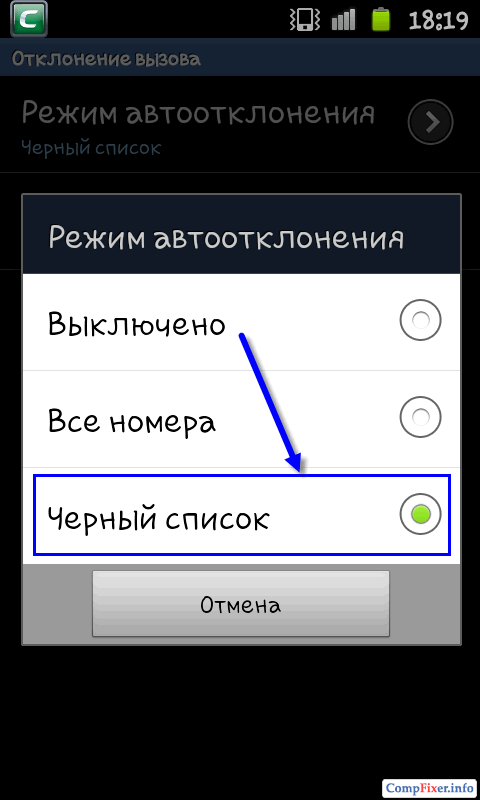
Не выводится меню в настройках контакта
На смартфонах версии 4.0 и выше может отсутствовать функция добавления номера в «чёрный список» возможностями Android.
На некоторых версиях отсутствует возможность добавить в «чёрный список» через «Контакты»Для решения этой проблемы нужно перенести контакт с SIM-карты на память телефона.
- Откройте «Контакты» и нажмите на меню (три точки) в правом верхнем углу экрана.Нажмите на многоточие вверху экрана, чтобы открыть меню
- В выпавшем меню нажмите «Импорт/экспорт».В появившемся меню выберите пункт «Импорт/экспорт»
- Выберите SIM-карту, на которой находится вредоносный контакт, нажмите «Далее».Выберите нужную SIM-карту, нажмите «Далее»
- Выберите в списке «Телефон», нажмите «Далее».Выберите «Телефон», нажмите «Далее»
- Выберите контакт, нажмите ОК.Выберите контакт, который хотите перенести, чтобы заблокировать
Теперь можно заблокировать.
Теперь по вышеприведенной инструкции заблокируйте контакт, нажав «Блокировка входящих вызовов»
Видео: как перенести контакты с SIM-карты на телефон
Меню контакта выпадает, но нет нужной функции
На версиях Android 5.0 и 6.0 некоторых производителей меню контакта появляется, но нет функции «Блокировать входящие вызовы». Вместо этого нужно нажать «Только голосовая почта».
Вместо функции «Блокировать исходящие вызовы» можно использовать «Только голосовая почта»Теперь, если выбранный пользователь позвонит, линия для него всегда будет занята.
С помощью встроенных функций Андроид-устройств или сторонних приложений можно ограничить круг лиц, которые могут звонить, и таким образом избавиться от информации или навязчивых звонков, которые не хочется слышать.
Девушка «Э» — энергичная, эрудированная, эмоциональная:) Оцените статью: (15 голосов, среднее: 2.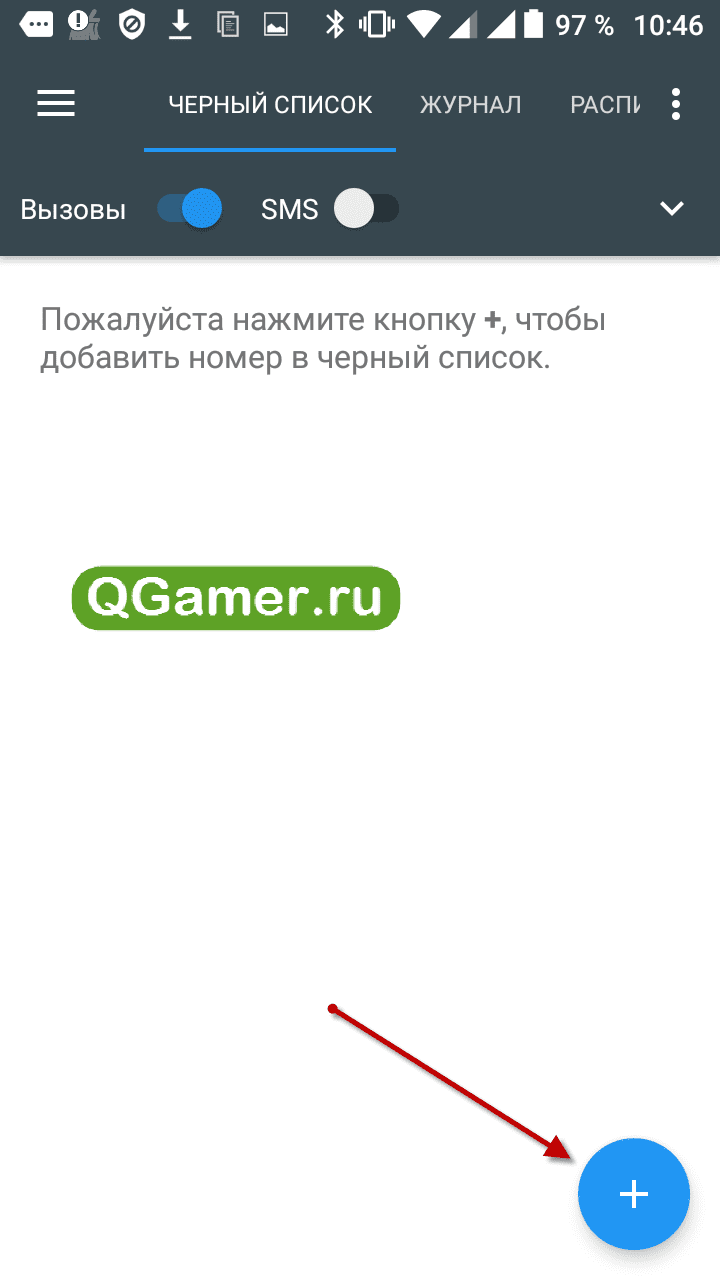 4 из 5) Поделитесь с друзьями!
4 из 5) Поделитесь с друзьями!Как заблокировать SMS или MMS от некоторых номеров на Samsung Galaxy
Для чего нужен черный список
Черный список для сообщений скрывает SMS и MMS от нежелательных номеров.
Если номер добавить в черный список, то сообщения от него:
-
Сохраняются в папку «Спам» или «Заблокированные сообщения»;
-
Приходят без сигнала и уведомления.
Как заблокировать сообщения
Перед блокировкой посмотрите версию Android на вашем устройстве.
ПО ТЕМЕ:
-
Откройте приложение «Сообщения».
-
Нажмите «Опции», может выглядеть как три точки справа вверху или по центру.
-
Выберите «Настройки».
-
Выберите «Блокировка номеров и сообщений».
-
Выберите «Блокировка номеров».
-
Введите номер и нажмите на «+». Если сверху есть кнопка «Сохранить», нажмите ее.
-
Номер добавлен в черный список.
-
Откройте приложение «Сообщения».

-
Выберите «Опции» (может выглядеть как три точки в правом верхнем углу).
-
Выберите «Настройки».
-
Выберите «Блокировать сообщения» или «Фильтр спама».
-
Выберите «Блокировка номеров», «Список блокировки» или «Добавить в спам-номера»/«Управление спам-номерами». Если пункт неактивен, передвиньте выключатель в правом верхнем углу, чтобы он загорелся зеленым .
-
Введите номер и нажмите на «+». Если сверху есть кнопка «Сохранить», нажмите ее.
-
Номер добавлен в черный список.
-
Откройте приложение «Сообщения».
-
Нажмите клавишу «Меню» (слева внизу) и выберите «Настройки».
-
Выберите «Добавить в спам-номера».
-
Нажмите «Добавить».
-
Введите номер и нажмите «Сохранить».
-
Номер добавлен.
Черного списка на сообщения в этой версии нет. Поищите приложение для блокировки в Плей Маркете.
Поищите приложение для блокировки в Плей Маркете.
Как посмотреть заблокированные сообщения
Сообщения от заблокированного номера можно посмотреть, только если открыть папку «Заблокированные сообщения»/«Спам».
-
Откройте приложение «Сообщения».
Нажмите «Опции», может выглядеть как три точки справа вверху или по центру.
-
Выберите «Настройки».
-
Выберите «Блокировка номеров и сообщений».
-
Выберите «Заблокированные сообщения».
-
Откроется список сообщений от заблокированных номеров.
-
Откройте приложение «Сообщения».
-
Нажмите «Опции» (может выглядеть как три точки в правом верхнем углу).
-
Выберите «Настройки».
-
Выберите «Блокировать сообщения».
-
Выберите «Заблокированные сообщения».
-
Откроется список сообщений от заблокированных номеров.

-
Откройте «Сообщения».
-
Нажмите клавишу «Меню» (слева внизу)
или «Опции» (может выглядеть как три точки) справа вверху.
-
Выберите пункт «Спам».
-
Откроется список сообщений от заблокированных номеров.
Как посмотреть черный список в телефоне Хонор и Хуавей
Что такое черный список и где он находится
Черный список — функция, позволяющая блокировать входящие звонки и SMS от конкретных абонентов. На телефонах Xiaomi это специальный инструмент, который можно настроить по своему усмотрению: заблокировать один номер или список контактов, разрешить/запретить уведомления и вызовы от незнакомцев, добавить абонентов в whitelist и так далее.
Найти в телефоне функцию «Черный список» очень легко:
- Запускаем с рабочего стола приложение «Безопасность» и пролистываем вниз до пункта «Антиспам».
- В верхнем правом углу нажимаем на изображение шестеренки. Передвигаем ползунок напротив строчки «Включить антиспам». Опция активирована, и можно приступать к следующим пунктам.
Инструкция для девайсов Samsung
Настройки/Вызовы/Отклонение вызова/Черный список.
Именно там и расположены номера абонентов, отправленные вами в этот спецраздел. При необходимости вы всегда можете проверить, очистить.
Еще по теме Купить детские часы Smart Baby Watch Q80 синего цвета
Среди наших читателей много пользователей смартфонов от Samsung, южнокорейская компания является крупнейшим производителем смартфонов. Если у вас устройство от Samsung и вы хотите заблокировать один из номеров, следуйте этой инструкции:
Если у вас устройство от Samsung и вы хотите заблокировать один из номеров, следуйте этой инструкции:
- Откройте приложение Телефон.
- В списке вызовов выберите номер, который вы хотите заблокировать.
- Вызовите меню дополнительных функций и выберите функцию «Добавить в черный список».
Для того чтобы удалить номер из черного списка, зайдите в настройки. Выберите настройки вызовов, и в них вы найдете пункт «Отклонение вызова», в котором и осуществляется управление черным списком.
Блокировка сообщений и вызовов
Теперь подробно рассмотрим, как настроить черный список на MIUI 11. Встроенное приложение предлагает несколько удобных функций для максимальной защиты.
От незнакомых номеров
Заходим в настройки и открываем вкладку «Блокировка вызовов». Активируем команду «Блокировать вызовы от незнакомых» и «Блокировать вызовы со скрытых номеров». Все неизвестные абоненты сразу будут попадать в ЧС. Узнать, звонил ли кто-то, можно будет на стартовом экране программы.
По ключевым словам (смс)
Есть специальная опция, которая блокирует сообщения с определенными словами.
- Посещаем раздел «Блокировка сообщений». В нижней части страницы обращаем внимание на подпись «Ключевые слова» – «Черный список».
- Жмем по плюсику и через запятую вводим слова, которые не хотим получать в СМС. Кликаем «Сохранить». Как видите, добавлять нежелательные фразы очень просто и быстро. Список можно пополнить в любой момент.
Как снова добавить пользователя в черный список
В этом материале не единожды говорилось о том, что ЧС – полезный сервис. Конечно, иногда в него включаются контакты под воздействием временных эмоциональных всплесков, но в любом случае человек должен знать, как можно заблокировать нежелательный контакт.
| Как внести номер в ЧС | |
| Тип устройства | Инструкция |
| Андроид |
|
| iPhone |
|
| Кнопочный телефон |
|
После выполнения указанных действий номер будет заблокирован, после чего абонент не сможет ни звонить, ни отправлять сообщения. При этом в мессенджере или социальной сети связаться нежелательный человек все-таки сможет. Так что необходимо блокировать контакт сразу на всех площадках.
Если добавить номер в ЧС стандартным способом не получилось, придется обращаться к услугам оператора связи. Рекомендуется открыть список всех доступных опций и выбрать «Черный список». На сайте компании должно быть дано объяснение, как пользоваться сервисом, добавляя или удаляя номера из ЧС.
0 0 Голос
Article Rating
Управление черным списком на Xiaomi с MIUI 11
После того, как нашли черный список, нужно добавить туда номера. Это делается с помощью нескольких кликов, как и удаление из ЧС, если какой-то номер понадобился.
Как добавить контакт в blacklist
Есть два способа, которые актуальны для Миюай 11. Первый вариант является самым быстрым – запускаем приложение «Телефон», находим нужный номер и делаем по нему длительное нажатие. Раздастся виброотклик и высветится дополнительное меню, в котором кликаем «Заблокировать». Подтверждаем действие кнопкой «ОК».
Второй метод подразумевает использование инструмента «Безопасность». В настройках нажмите по разделу «Черный список», а внизу кликнете «Добавить». Для ЧС можно найти людей из контактов, с определенным префиксом (код страны) или просто вбить номер телефона. Если хотите заблокировать только вызовы, в следующем окне снимите галочку возле СМС (и наоборот).
Для ЧС можно найти людей из контактов, с определенным префиксом (код страны) или просто вбить номер телефона. Если хотите заблокировать только вызовы, в следующем окне снимите галочку возле СМС (и наоборот).
Как разблокировать контакт
Разблокировка осуществляется аналогичным способом: зажимаем номер телефона и в меню выбираем «Разблокировать», либо просматриваем звонки в программе и удаляем из перечня контакт, с которым хотим общаться.
Вышеописанные действия работают как на Редми, так и на флагманах из линейки Ми. Мы рекомендуем настраивать черный список в прошивке, то есть пользоваться системной функцией, но также есть множество сторонних приложений, о которых рассказано ниже.
Как посмотреть заблокирован ли номер
Список заблокированных номеров находиться в самом инструменте. Нажимаете по шестеренке, переходите в пункт «Черный список», и высвечивается перечень запрещенных вызовов и СМС. На главной странице «Антиспама» расположен список с количеством звонков, которые исходили от заблокированных контактов.
Как убрать телефон из черного списка
Причин для добавления контакта в ЧС существует множество. Зачастую блокировка абонента – поспешное решение, которое принимается резко и необдуманно. Спустя некоторое время человек желает вновь начать общаться с человеком, еще несколько дней назад раздражавшим пользователя, но никак не может этого сделать. Номер оказывается утерян и кажется, что решить проблему не получится.
К счастью, есть немало способов удаления контактов из ЧС, о которых хотелось бы поговорить. Сам процесс практически одинаков на любом устройстве, будь то смартфон, планшет или кнопочный телефон. Но существуют некоторые различия, зависящие от операционной системы. Владельцу аппарата на iOS нужно выполнить один алгоритм, а обладатель Андроида вынужден следовать совершенно другому порядку действий. Чтобы не запутаться, ниже описаны способы удаления номера из черного списка на разных устройствах.
Смартфон с OS Android
Андроид – популярная операционная система, установленная на подавляющем большинстве смартфонов мира. Она пользуется спросом, благодаря открытому коду, который позволяет разработчиков техники внедрять собственные оболочки, изменяя дизайн ОС и ее функционал.
Порядок действий, представленный в инструкции, может немного отличаться в зависимости от марки смартфона. Потому что некоторые производители используют не голый Андроид, а его модификации. Например, Xiaomi, Huawei, Meizu и другие компании.
Основным вариантом исключения номера из ЧС является следующий:
- Открыть телефонную книгу.
- Найти искомый контакт.
- Нажать на кнопку с тремя точками или полосками.
- Снять галочку напротив пункта «Блокировка».
Сразу после этого абонент сможет вновь дозвониться до нужного человека, но при этом никакое уведомление он не получит.
Иногда у людей возникает трудность с исключением номера из черного списка. Она связана с тем, что помимо добавления в ЧС абонент удаляется из записной книжки и журнала вызовов, после чего найти его не представляется возможным. Именно эта ситуация ставит в тупик миллионы клиентов услуг связи, заставляя жалеть о поспешной блокировке контакта. Конечно, можно набрать заблокированный номер, а потом зайти в его параметры и снять блокировку. Но что делать, если координаты контакта забыты?
К счастью, выход есть и из подобной ситуации. Потребуется выполнить несколько шагов:
- Открыть приложение «Телефон».
- Кликнуть на «Настройки».
- Выбрать пункт «Блокировка вызовов».
- Удалить из списка нужный номер.
Если искомый контакт сложно выделить из всего черного списка, то придется снимать блокировку со всех абонентов, чтобы нужный человек смог дозвониться. Это единственный вариант, при котором удается избежать последствий добавления номера в ЧС.
На Samsung
Самсунг – марка известных смартфонов, которые базируются на операционной системе Android. Но вариативность Андроида позволила разработчикам внести собственные изменения в работу гаджета, из-за чего удалить номер из ЧС стандартным способом довольно сложно. Приходится использовать видоизмененный алгоритм:
Но вариативность Андроида позволила разработчикам внести собственные изменения в работу гаджета, из-за чего удалить номер из ЧС стандартным способом довольно сложно. Приходится использовать видоизмененный алгоритм:
- Открыть записную книжку.
- Нажать на «Настройки вызовов».
- Выбрать пункт «Отклонение вызовов».
- Кликнуть на «Черный список».
- Найти нужный контакт и снять галочку, расположенную напротив него.
Вполне вероятно, что подобный вариант также сработает в случае со смартфонами других производителей. Если у владельца Андроид-устройства не удалось убрать номер из заблокированных ранее, стоит попробовать и этот метод.
На iPhone и iPad
Компания Apple славится тем, что выпускает совершенно уникальные устройства. Внешне привычные смартфоны и планшеты обладают неповторимой операционной системой, которая пытается конкурировать с Андроидом. Это выходит далеко не всегда, так как iOS – закрытая система, установленная лишь на iPhone и iPad. Тем не менее, владельцев техники Apple достаточно много, поэтому стоит отдельно рассмотреть вариант с удалением номера из ЧС и на подобных аппаратах.
На Айфоне и Айпаде нужно выполнить следующее:
- Открыть настройки устройства.
- Выбрать пункт «Телефон».
- Нажать на «Блокировка и идентификация вызова».
- Кликнуть на «Изменить».
- Найти нужный номер в списке заблокированных контактов.
- Нажать кнопку «Разблокировать».
Как видно, подобный способ сильно отличается от тех, которые представлены ранее.
В Windows Phone
Смартфоны на Виндоус Фон встречаются с каждым годом все реже и реже. Некогда популярная операционная система перестала поддерживаться производителем, из-за чего у многих владельцев устройств под управлением WP возникает масса проблем. Например, они даже не подозревают, как убрать номер из черного списка.
На Windows Phone действует следующий алгоритм:
- Открыть журнал звонков.

- Перейти в настройки.
- Нажать на «Блокированные вызовы».
- Выбрать пункт «Заблокированные номера».
- Найти нужный контакт и нажать кнопку «Разблокировать».
Таким образом, ничего сложного в процессе удаления номера из ЧС на Windows Phone нет. Чтобы не забыть алгоритм, рекомендуется сохранить его для себя во избежание дальнейших проблем.
Сторонние приложения для ЧС
На Google Play есть множество программ, которые обладают похожими с системным «Антиспамом» функциями. Утилиты абсолютно бесплатные и устанавливаются на Андроид по стандартной схеме.
Mr. Number
Register QR-Code
Mr. Number — Caller ID & Spam Protection
Developer: Hiya
Price: To be announced
Простое приложение с понятным интерфейсом и только необходимыми опциями. Пользователю доступна блокировка:
- неизвестных номеров;
- всех вызовов;
- конкретных контактов;
- номеров с определенного города или страны;
- сообщений.
Вы можете настроить, что будет происходить при запрещенном вызове: просто сброс или переадресация на голосовую почту. Mr. Humber имеет только один недостаток – отсутствие русского языка.
Блокировщик звонков
QR-Code
Блокировщик звонков
Developer: AndroidRock
Price: Free
Аналогичная программа с двумя основными функциями – добавление контактов в черный и белый список. В отличие от предыдущей утилиты, присутствует русский язык. Если не знаете, где найти черный список в смартфоне – установите данное приложение, оно вполне заменит системного блокировщика.
Черный список
QR-Code
Черный список
Developer: Vlad Lee
Price: Free
Тоже отличный инструмент, с помощью которого блокируются номера из списка вызовов, контактов, сообщений, либо которые начинаются/заканчиваются на конкретную цифру. По желанию настраивается расписание, например, вызовы нельзя принимать с 23. 00 до 7.30. Есть PRO-версия с дополнительными возможностями, такими как блокировка по дням недели, защита приложения паролем и т. д.
00 до 7.30. Есть PRO-версия с дополнительными возможностями, такими как блокировка по дням недели, защита приложения паролем и т. д.
Блокировка номера по «Диспетчеру телефона» в Хоноре
Здесь алгоритм немного отличается, поэтому рассмотрим отдельно:
- нас интересует приложение «Телефон». Снизу на дисплее ищите кнопку в виде трех точек, кликаете по ней, чтобы открылось меню;
- тут выбираете «Настройки» и «Блокировку спама»;
- в открывшемся перечне находите пункт «Черный список польз.», все открывается.
Он не обязательно должен быть заполнен, иногда он совершенно пустой. С помощью таких инструкций можно проверять ЧС и на других аппаратах, к примеру, Леново, Xiaomi, Флай, Алкател и прочих.
Стандартное приложение «Чёрный список» в смартфонах Honor имеет настройки и некоторые функции. Но большинство владельцев, которые только недавно приобрели мобильный телефон не могут разобраться, как найти его.
Что нужно сделать:
- Переходим снова в книгу контактов вашего Honor — нажмите на зелёную трубку;
Нажмите на зелёную трубку в телефоне Honor - Ниже цифровой клавиатуры для набора номера находится кнопка с тремя точками. Найдите и нажмите её;
Нажмите на кнопку в меню набора номер с тремя точками - Появится меню из нескольких строк, выберите «Заблокировано»;
Выберите «Заблокировано» в выпадающем меню - В следующем списке будут находиться все номера, которые вы когда-либо заносили в чёрный список стандартного приложения.
Список (пустой), где должны находится заблокированные номера
К слову сказать, из этого списка можно также добавлять номера. Для этого перейдите в настройки приложения на вашем Хоноре, нажмите на шестерёнку вверху окна.
Нажмите шестерёнку вверху окна смартфона Хонр
В следующем окне нажмите на пункт «Чёрный список номеров» и выберите знак плюса.
Выберите знак плюса внизу экрана Хонор
В очередном окне вы можете снова выбрать контакт, который больше не сможет звонить и писать. При нажатии на кнопку плюса у нас также будет возможность добавлять контакты из разных мест смартфона.
При нажатии на кнопку плюса у нас также будет возможность добавлять контакты из разных мест смартфона.
Чтобы добавить префиксы выберите «Сопоставить префиксы»
Например, из книги контактов, вызовов, из сообщений или добавить номер произвольно вручную, чтобы предварительно его посмотреть.
В мобильных телефонах от компании Honor есть особый раздел меню — «Диспетчер телефона». Он является «умным» диспетчером задач и основным инструментом для управления всей системой. Здесь мы можем просматривать систему на наличие вредных процессов, отнимающие максимальный заряд батареи. А также на остаточные файлы.
Из этого модуля мы также можем попасть в системный чёрный список:
- Запустите диспетчер телефона в смартфоне Хонор;
- Нажмите на кнопку «Заблокировано»;
Нажмите на кнопку «Заблокировано» - Снова нажмите на плюс, который открывает уже знакомое нам контекстное меню с разными способами добавления контакта в базу.
Выберите способ добавления контакта в Honor
Выберите подходящий способ, контакт или сообщение, номер которого нужно занести в black list.
Еще по теме Как узнать поддерживает ли телефон 4g Способы для android и ios
Удаление контакта из black list
В любой момент мы можем передумать и отменить решение заблокировать контакт на телефоне Honor.
И теперь, когда мы знаем где его искать, сделать это становится гораздо проще:
- Переходим снова в книгу контактов и нажимаем на три точки;
- Выбираем пункт «Заблокировано»;
- В списке находим кнопку «Удалить» напротив добавленного контакта и жмём её.
Нажмите на кнопку «Удалить» возле контакта
Этого достаточно, чтобы удалить номер из списка. Можно также выбрать в настройках кнопку «Удалить весь список», чтобы не стирать каждый номер по отдельности. Если появится такая необходимость. Стандартное приложение на Honor наделено только основными функциями блокировки вызовов и SMS. В сторонних программах гораздо больше возможностей.
В сторонних программах гораздо больше возможностей.
Мобильные приложения решают проблемы, которые не смогли решить встроенные приложения в смартфоне. В данном случае такое определение не верно, ведь встроенный чёрный список в Хоноре справляется со своей прямой задачей. Приложение Numbuster является инструментом с большим спектром возможностей по блокировке и определению номеров. С его помощью вы сможете легко добавлять контакты в ЧС, а также определять надёжность входящих номеров не из телефонной книги.
Иконка Numbuster в главном меню смартфона Honor
При установке Numbuster его иконка появляется в главном меню. Нажав её, мы сразу же попадаем в меню программы, откуда доступны практически все функции. Включая кнопку для добавления контакта в ЧС. Его «фишкой» является база телефонных номеров, по которой вы можете убедиться, что вам звонят не мошенники.
Строка поиска номеров по базе Numbuster
Она тщательно формируется каждый день более чем миллионом пользователей. В списке находятся не только вредные номера и контакты мошенников, но и полезных магазинов, контакты поддержки разных сервисов и т. д.
Еще по теме Как синхронизировать iphone с компьютером Проверяли сами 2020
Перед тем, как добавить контакт в чёрный список в Numbuster, можно сначала проверить его. Введите в строке номер, и если ничего о нём нет, нажмите на кнопку «Блокировать».
Кнопка блокировки в Numbuster
В меню приложения есть возможность «повесить ярлык» на контакт (тупой, нудный, жадный и т.д.). В списке укажите его тип характера, темперамент или признаки, по которым человек выделяется. Так можно сразу увидеть, кто же именно звонит.
Выберите статус или ярлык для контакта
Ваши знакомые всё равно об этом не узнают, приложение не делится этими данными с другими по сети. Никто не сможет подсмотреть ваш чёрный список в мобильном телефоне Хонор, пока того не захотите вы сами. Но будьте осторожны, узнав о ярлыках, которые вы им прикрепили, ваши друзья могут на вас обидеться.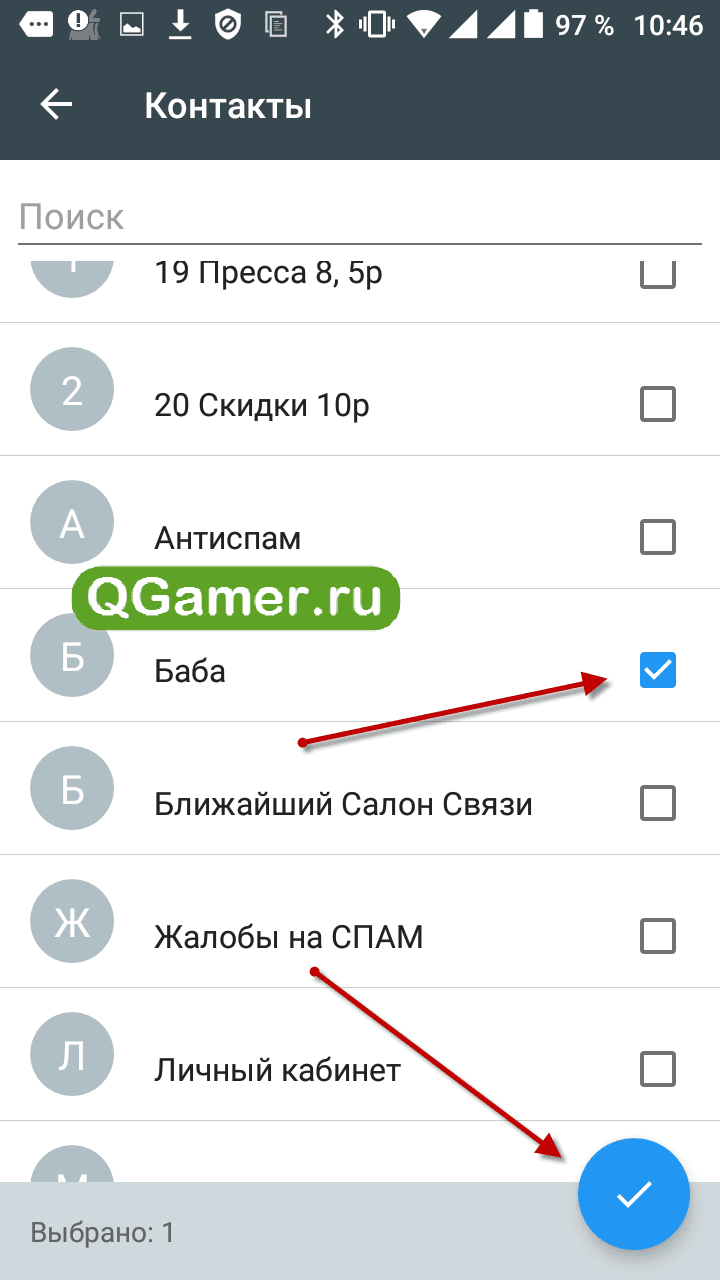
Где находится Black List, как его найти
Пользователи смартфонов часто спрашивают, где в Самсунге находится черный список. Эта информация часто меняется в зависимости от модели и года выпуска смартфона. Для более старых телефонов, произведенных до 2005 года, необходимо войти в Настройки, перейти в Приложения и войти в Вызовы. Там в разделе Все вызовы доступен черный список. После входа кликните на пункт Активация. Здесь же во всплывающем окне доступен и сам Black List.
Если нужно найти и посмотреть черный список в телефоне Samsung на новых устройствах, выпущенных после упомянутого периода, войдите во вкладку Телефон, перейдите в раздел Клавиатура или Журналы. Там вызовите меню и найдите в нем раздел Настройки вызовов. Так кликните на ссылку Отклонение вызовов и жмите на Черный список. При наличии в нем записей пользователь может найти список абонентов, которые внесены в особый перечень. Далее доступно либо добавление человека в этот список или удаление.
Кнопочные телефоны
Владельцы кнопочных телефонов также имеют возможность добавлять номера в черный список и убирать их оттуда.
Так как на обычных мобильных может быть установлена ОС производителя или более простая модификация Android, Bada, принцип удаления номер из ЧС один:
- Зайдите в окно «Настройки»;
- Выберите поле «Звонки» или «Вызовы»;
- Откройте раздел «Черный список» и удалите нужный элемент.
Разблокированный контакт снова сможет отправлять вам сообщения и голосовые звонки.
Как удалить номер из ЧС
Если по каким-то причинам требуется удалить контакт из ЧС, чтобы отправленные в бан человек или компания, могли снова выходить на связь, необходимо сделать следующее:
- Открыть blacklist номеров на Хонор или Хуавей в «Правилах блокировки».
- Удерживать палец на записи, которую необходимо удалить из ЧС до тех пор, пока не появится галочка справа.
- Нажать на надпись: «Удалить».

Готово! Описанным способом как разблокировать абонента, можно удалить из ЧС сразу несколько записей.
Как найти черный список в телефоне Самсунг: подробная инструкция
Учитывая то, что в современном мире 95% человечества пользуется мобильной связью, всегда найдется нежелательный абонент, от которого не хочется принимать звонок. Это также может быть какая-нибудь организация по проведению социальных опросов либо торговые сети, навязывающие свой товар через операторов Call-центров.
В таких ситуациях ограничить входящий вызов можно несколькими способами, заказать платную опцию у своего оператора, установить переадресацию либо воспользоваться встроенным сервисом в мобильном аппарате. В этой статье будет написано, как найти черный список в телефоне Самсунг и все особенности при его использовании.
Что такое черный список и для чего он нужен
Это специальная книга, в которую вы можете занести номер мобильного или стационарного телефона. В зависимости от модели, вместимость «Черного списка» в телефоне колеблется от десяти до нескольких тысяч записей. Нежелательных собеседников можно сортировать по имени или распределять по папкам для удобства пользования функцией. Внесение или удаление записи производится вручную, владельцем сотового аппарата.
Основным и, пожалуй, единственным предназначением данной опции, являются ограничения входящих звонков и SMS от конкретного человека или фирмы.
Где находиться «Black-list»
Так как девайсы отличаются годами выпуска и версиями программного обеспечения Android, черный список на телефоне Samsung может находиться в разных местах системы.
Старые модели (до 2005 года)
Если рассматривать аппараты, выпущенные до 2005 года, то необходимую функцию можно найти так:
- Зайдите в настройки девайса.
- Перейдите во вкладку «Приложения», где нужно выбрать пункт «Вызовы».
- Далее, переходим в подменю «Все вызовы» и нажимаем на кнопку «ЧС».
- В открывшемся окошке необходимо кликнуть на команду «Активация».

Там же, во всплывающем окне, где происходит активация функции, можно войти в сам «Black-list».
Новые модели
Чтобы найти опцию в более новых моделях Samsung необходимо:
- Зайдите в телефонную книгу, кликнув по иконке с трубкой на рабочем столе.
- Перейдите в раздел «Журналы» либо «Клавиатура».
- Откройте меню дополнительных функций и нажмите на пункт «Настройки вызовов».
- В открывшемся окошке перейдите на вкладку «Отключение вызова», где «Черный список» и находится.
Если там ещё нет записей, то появится кнопка «создать», нажав на которую вы сможете сохранить номер для блокировки. Если же в нем уже есть записи, то откроется журнал с перечнем внесенных туда контактов. Создавать или удалять абонентов вы сможете при помощи активации всплывающего подменю, где необходимо будет определить нужный вам вариант.
Если остались вопросы, рекомендуем посмотреть видео внизу поста.
Как внести контакты в блокированные
Чтобы осуществить внесение надоедающего вам собеседника в «Black-list» нужно:
- Зайти в опцию «Black-list», при помощи одного из способов, указанных выше.
- В подменю выбрать пункт «Добавить» либо «Создать».
- В появившемся поле вписать цифры абонента или нажмите «добавить из телефонной книги».
- Сохранить процедуру нажатием соответствующей кнопки. Все.
Процесс добавления в блокировку можно упростить, если нежелательный номер сохранен в телефонной книге, воспользовавшись «Журналом контактов» или «Контактами», где нужно выбрать требуемую запись, открыть дополнительные функции и нажать на пункт «добавить в ЧС».
Удаляем номер из ЧС
Убрать абонента из ЧС на Самсунг Galaxy, так же как и добавить, можно двумя способами:
- Первый вариант вынуждает перейти в настройки, далее выбрать пункт «Приложения», нажать на строку «Вызовы» и войти в «Black-list». Выбрать из имеющегося перечня запись, которую вы хотите убрать из заблокированных, с помощью подменю кликнуть на кнопку «удалить из списка».

- А можно через «Журнал звонков» или «Контакты», выбрать необходимые номера абонентов, которые находятся в памяти сим-карты (зависит от модели телефона), открыть меню функций и нажать «удалить из ЧС».
Заключение
При проведении манипуляций с занесением абонентов в «Black list», пользуясь мобильным телефоном Sumsung, будьте внимательны, так как по неосторожности можно внести не тот номер и человек, которого вы не хотели блокировать, не сможет вам дозвониться. Для того чтобы не переплачивать лишние деньги за услугу, предоставляемую сотовым оператором, отключите виртуальный «BlackList». Смартфоны на Андройд умеют делать это сами, без помощников.
Видео
( Пока оценок нет )
как добавить и удалить номер
Как найти чёрный список в телефоне Хонор и Хуавей, если в контактах его не оказалось? Подобный вопрос не вызовет сложностей, если внимательно изучить возможности и функционала гаджета. Разработчики создали отдельное приложение для блокировки нежелательных вызовов, которое тесно связано со списком контактов, но расположено отдельно.
Заложенные в программу функции предельно просты и не содержат ничего лишнего. Они касаются лишь чёрного списка, не затрагивая других возможностей телефона. При этом никаких ограничений, касающихся управлением заблокированными номерами, разработчиками не предусмотрено. Всё зависит исключительно от действий и желаний пользователя, который может свободно вносить номера в перечень и убирать их из списка.
Что такое чёрный список и как он работает?
Прежде чем выяснять, как добавлять новые номера в чёрный список, требуется разобраться, что он собой представляет. Под упомянутым понятием скрывается перечень телефонов, которые заблокированы пользователем. Попавшие в него сим-карты (люди):
Попавшие в него сим-карты (люди):
- не смогут совершать звонки на Huawei пользователя;
- перестанут отправлять сообщения;
- потеряют возможность связываться с человеком другими способами.
Важно подчеркнуть, что звонки на другие смартфоны, если подобные имеются, не блокируются. Также заблокированные люди сохранят возможность писать сообщения в социальных сетях. Правда, в соцсетях также присутствует собственный чёрный список, поэтому заблокировать неприятного человека удастся и там. Но важно учесть, что человек, который находится в списке, не сумеет сообщить владельцу смартфона важную новость, если подобная появится.
Где находится чёрный список в телефоне Хуавей (Хонор)
Выше уже упомянуто, что чёрный список в телефоне Honor и Huawei находится отдельно от контактов и настроек. Чтобы найти перечень заблокированных людей и номеров, понадобится:
- Зайти в смартфон и открыть рабочий стол.
- Выбрать приложение с названием «диспетчер телефона».
- Открыть программу и отыскать пункт «заблокировано».
Именно в последнем разделе находится нужный перечень и функционал для управления блокировками. Но следует подчеркнуть, что часть связанных со списком действий присутствует и в других приложениях. Пользователям стоит учесть, что добавлять собеседников в перечень нежелательных можно через контакты, но выбранный номер в результате всё равно окажется в указанном выше приложении. Подобное решение разработчиков Android упрощает управление блокировками.
Как добавить номер в чёрный список контактов?
Чтобы внести абонента в список нежелательных, нужно:
- открыть упомянутое приложение для Андроид и посмотреть в раздел «заблокировано»;
- нажать на кнопку «добавить», расположенную внизу экрана;
- выбрать номер из предложенных или ввести комбинацию самостоятельно;
- после чего добавленный человек не сможет писать смс и совершать звонки.
Также добавить номер можно через контакты. Для этого потребуется:
Для этого потребуется:
- Выделить нужного человека.
- Открыть меню доступных действий.
- Внести абонента в чёрный список.
Следует подчеркнуть, что первый вариант удобнее, поскольку позволяет пользователю добавлять сим-карты из журнала вызовов, сообщений, телефонной книги. То есть, вводить комбинацию вручную обычно не требуется, поскольку функционал приложения позволяет избежать подобных сложностей и делает управление блокировками максимально простым.
Как удалить номер из чёрного списка
Чтобы посмотреть чёрный список на Хуавей и Хонор и удалить из него часть номеров, нужно:
- войти в приложение;
- открыть перечень заблокированных людей;
- выделить человека, которого требуется убрать из заблокированных;
- выбрать среди предложенных действий вариант, позволяющий отключить блокировку.
После чего останется проверить результат, заново зайдя в приложение и убедившись в отсутствии удалённого номера. Дополнительно можно попросить владельца сим-карты совершить звонок или отправить смс. Получение входящего вызова (сообщения) поможет убедиться, что желаемый результат достигнут, а возможность общаться восстановлена.
Где черный список в самсунг а50
Казалось бы, самый быстрый и простой вариант поместить нежелательных клиентов в черный список это предоставить их оператору.
К сожалению, операторы не очень стремятся готовы помочь своим абонентам – это показывает опыт.
Только так ка у вас самсунг а50, то вам не стоит беспокоится — там есть инструмент «Черный список».
Телефон имеет системную блокировку входящих звонков, благодаря этому он может перенаправляться или блокироваться полностью.
Достаточно создать лист «черный список» и прописать в нем ненужных «звонарей» по приведенной ниже схеме.
Поэтому если вы устали от навязчивых звонков, получения ненужных SMS сообщений то можете блокировать их так, что звонящий даже не заметит, что такой прецедент имел место.
ПРИМЕЧАНИЕ: если вы обладаете еще одним устройством последних самсунгов как а20, а30, а40, а50, а60, а70, а80, а90 то описываемые способы также подойдут.
Как это сделать на телефоне А50
Название процедуры немного не точное в самсунге а50. Оно не называется прямо «Черный список. Это блок «Заблокировать номер».
Работает отлично. Что нужно сделать? Все делается на раз два и в дамках. Запускаете приложение «Телефон». Нажимаете меню (значок троеточие) и переходите в параметры.
Нас интересует блок «Блокировка номеров» — жмите. На этой вкладке можете сразу банить всех, которых нет в вашей книге это и будет черный список на вашем самсунге а50.
Для этого нужно всего лишь передвинуть ползунок напротив строки: «Блокир неизве…» учтите это также относится к сообщениям SMS.
Если нужно внести в черный список, номер, который вам известный, но он в телефоне не прописан, то внесите его в графу «Добавить ном…».
Если понадобится внести кого-то из вашей телефонной книги, то нажмите «Контакты» найдите, выберите и подтвердите.
Еще один метод помещать клиентов в черный список на самсунгах а20 | а30 | а40 | а50 | а60 | а70 | а80 | а90
Если хотите больше таких возможностей, то ничего не потеряно. В магазине гугла найдете много разных предложений, которые должны выполнять свою роль, то есть блокировать нежелательные сообщения и телефонные номера.
Одно из самых популярных бесплатная программа Black Calls Call Blocker. Звонящие услышат сигнал отказа, при вашем бездействии.
Аналогично с текстовыми сообщениями. Они сохранятся в памяти приложения, и вы сможете их прочитать, но они не перейдут в окно сообщения, и телефон не будет вибрировать или звонить при получении.
Приложение информирует о таком событии посредством уведомления в верхней панели, но там же есть пункт «Отказаться».
Добавляйте надоедливых в «черный список» и забудьте о них. Я должен признать, что приложение достойное. Дружественный интерфейс, возможность посмотреть, заблокированы ли соединения, сообщения или обе формы общения.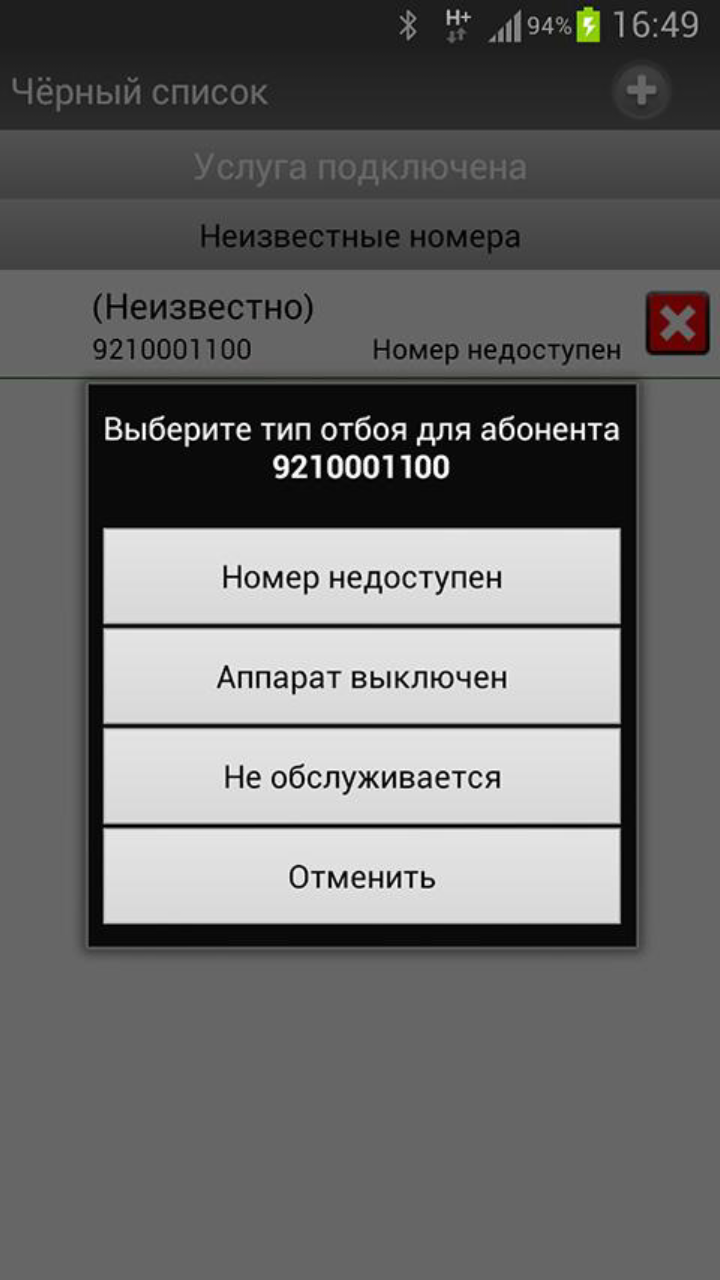
Кроме того, в приложении есть функция автоматической отправки SMS (после настройки), например, в ситуации, когда вы не можете разговаривать.
Как убрать из черного списка на телефоне samsung МТС
Как удалить номер из “Черного списка” МТС и отключить эту услугу
Назойливые звонки на мобильный от известных и тем более неизвестных товарищей — источник беспокойства, тревоги и раздражения. К счастью, МТС предоставляет возможность своим клиентам пресечь это форменное безобразие — выполнить отключение “допекающего” контакта.
Эта статья расскажет вам, как подключить и отключить услугу “Черный список” на МТС, а также как удалить номер из заблокированных контактов.
Опция блокирования доступна в любых пакетах, кроме серии “iPad”, “Коннект”, “Онлайнер”. Абонент, находящийся в списке заблокированных, не сможет совершать вызовы и отправлять SMS.
Всего владелец симки может закрыть доступ к номеру 300 контактам (стандартным и альфа). Услуга имеет действие на местные и международные звонки, а также в роуминге (где поддерживается связь на базе технологии CAMEL-роуминг).
Также абонентам, интересующихся вопросом, “как подключить/отключить “Черный список” на МТС”, следует взять во внимание то, что СМС-ки в некоторых областях России не попадают под фильтр опции.
- *442# — добавление номера через меню;
- SMS на 4424 с “22*номер контакта” — блокирование;
- bl.mts.ru — раздел для добавления контактов и настройки отключения по заданному расписанию.
Примечание. Если желаете поставить пароль к списку, сделайте запрос *442*51*код#. Подробности о пользовании этой функцией можно узнать по номеру *442*5#.
Если же перед вами стоит задача “Как временно отключить услугу?”, то есть деактивировать действие блокировки на определенный период времени, тогда задействуйте USSD-запрос *442*7#.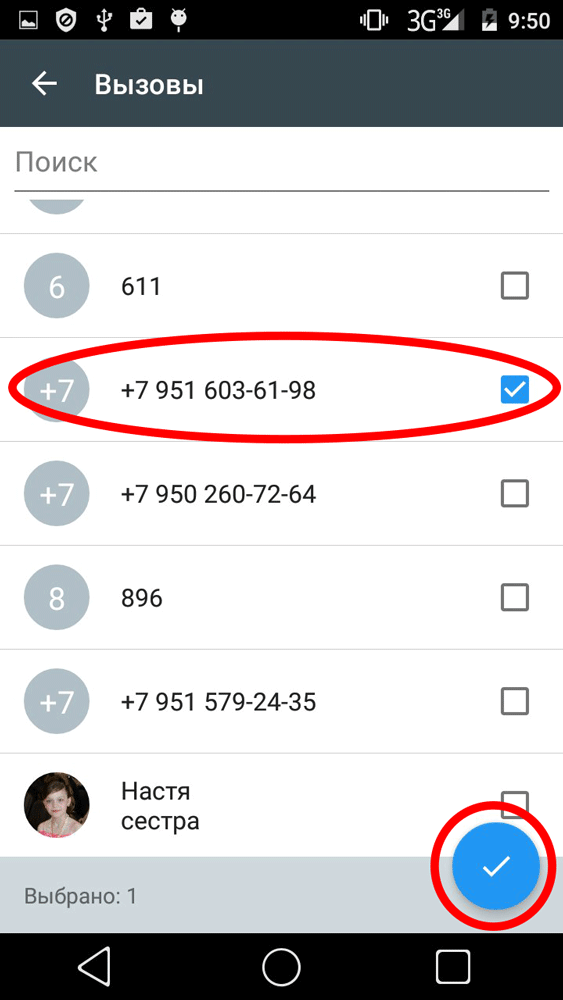 Когда у вас снова возникнет потребность воспользоваться черным списком, наберите его повторно.
Когда у вас снова возникнет потребность воспользоваться черным списком, наберите его повторно.
Как работает черный список на андроиде
На смартфонах с операционной системой Android есть возможность добавлять контакты (номера телефонов) в черный список. Это позволяет раз и навсегда избавиться от нежелательных звонков. Если номер контакта находится в вашем черном списке, то такой контакт не сможет до вас дозвониться, а вы даже не увидите и не услышите звонка.
Это очень удобная и полезная функция. Но, иногда контакты блокируются по ошибке и тогда возникает вопрос, а как убрать контакт из черного списка. К счастью, сделать это также просто, как и. В этой небольшой статье мы максимально подробно рассмотрим весь процесс.
Для начала вам нужно запустить приложение “Телефон”. Это то приложение, которое вы используете, когда вам нужно набрать новый номер или посмотреть список пропущенных звонков. После запуска данного приложения вам нужно нажать на кнопку с тремя точками и открыть меню (на некоторых смартфонах меню открывается с помощью кнопки на корпусе устройства).
После открытия меню, перейдите в настройки приложения “Телефон”. В нашем случае для доступа к настройкам нужно выбрать пункт меню “Настройки”, но на вашем телефоне название этого пункта может быть другим. Например, на некоторых телефонах Samsung этот пункт называется “Настройки вызовов”.
В настройках вы увидите несколько разделов. Здесь нужно найти и открыть раздел, связанный с черным списком контактов. В данном случае раздел называется “Блокировка вызовов”, но на вашем смартфоне название может отличаться. Например, данный раздел может называться “Черный список” или “Отклонение вызовов”
После этого перед вами появится список контактов, которые вы заблокировали. Для того чтобы убрать контакт из черного списка Андроид нужно просто удалить его отсюда. Для этого нажмите на кнопку в виде креста.
После этого появится предупреждение о том, что выбранный контакт будет удален из черного списка. Подтвердите действие и контакт будет разблокирован.
Подтвердите действие и контакт будет разблокирован.
Если какой-либо из пользователей в вашем черном списке вдруг оказался вам нужен, либо вы поместили его туда по ошибке, то удалить номер из заблокированных можно всего в пару кликов. Однако, если для блокировки абонентов вы используете не опции вашего смартфона, а услуги оператора мобильной связи, то процедура будет проходить несколько дольше. Прочитав инструкции ниже, вы без труда сможете разблокировать номер любого абонента в черном списке.
Это одновременно и самый быстрый, и самый простой вариант, так как для разблокирования вам не понадобится обращаться к оператору мобильной связи.
- Зайдите в свою телефонную книгу, нажав на иконку “Телефон”.
- В самом верху появившегося меню справа найдите слово “Опции” и выберите его.
- Теперь в списке заблокированных номеров найдите тот, который требуется удалить из него. Нажмите на красную кнопку напротив номера, которая будет собой напоминать дорожный знак “Стоп”.
Этот пункт подойдет тем пользователям, которые добавляли контакт в лист блокировки непосредственно через оператора мобильной связи. Независимо от того, какой у вас оператор, вам потребуется знание специального USSD запроса, чтобы разблокировать абонента. Посмотрите подробнее, как это сделать у разных компаний.
Если ваш оператор — МТС, то на своем мобильном телефоне наберите команду *442*24*Номер телефона абонента#. Через некоторое время вы получите смс оповещение об удачном окончании операции.
Воспользуйтесь бесплатным запросом *130*Номер заблокированного абонента#. Обратите внимание, что номер абонента нужно вписывать с цифры 7. При возникновении любых проблем, обратитесь к оператору Мегафон, либо в ближайший салон связи.
Наберите на телефоне набор символов *220*0*Номер абонента#. В течение суток пользователь будет убран из черного списка оператора, а запрет на смс сообщения и звонки от него перестанет действовать.
USSD команда вида *110*772*Номер заблокированного абонента# снова позволит общаться вам с данным пользователем. При этом, номер должен быть указан в международном формате, то есть, начинаться с цифр +7, либо 7.
При этом, номер должен быть указан в международном формате, то есть, начинаться с цифр +7, либо 7.
Теперь вы знаете, как разблокировать абонента на самых популярных операторах страны, а также в своем смартфоне. Не забывайте, что услуга “Черный список” у всех мобильных операторов является платной, ознакомиться с расценками мы можете на официальном сайте своего оператора мобильной связи.
В открывшемся на экране телефона черном списке вы увидите имена всех тех абонентов, которые вами когда-либо были внесены сюда. Напротив каждого имени стоит знак, к примеру флажок или пустой квадратик. Уберите данный знак с нужного вам номера. Это будет означать, что абонент с данным номером удален из черного списка. Теперь он, как прежде, может звонить вам, а вы принимать от него входящие звонки и сообщения. Последовательность описанных действий может немного отличаться, что зависит от модификации телефонов.
Существует и другой способ удаления номера абонента из черного списка телефона. Опять—таки в зависимости от модели телефона. Откройте журнал вызовов. Нажмите и удерживайте номер абонента, которого вы хотите вывести из черного списка. На экране выйдет меню со списком действий, которые вы можете осуществить с этим номером. Найдите в списке строку “Удалить из черного списка”. Нажав на нее, на экране телефона появится уведомление, в котором вы найдете информацию, что номер абонента успешно удален из черного списка.
Работая с приложениями своего мобильного телефона, будьте внимательны. Не допускайте ошибок, потому что это может привести к тому, что вы случайно занесете чей-либо номер из списка ваших контактов в “Черный список”. И не подозревая об этом, можете пропустить важный и нужный звонок.
Информацию об услугах просматривайте внимательно, потому что в основе все приложения в телефоне созданы с целью помощи вам, а не как источник неприятных ситуаций.
Пользоваться услугой “Черный список” могут все без исключения абоненты оператора связи “Мегафон” (при этом неважно, какой марки ваш мобильный телефон ). Необходимо лишь подключить услугу, а потом можно будет редактировать список (как вносить в него номера, так и удалять из него).
Необходимо лишь подключить услугу, а потом можно будет редактировать список (как вносить в него номера, так и удалять из него).
Отредактировать свой список абоненты “Мегафона” могут в любой момент (добавить в него номер или удалить). Для того чтобы внести необходимый номер, просто наберите на своем мобильном телефоне номер USSD-команды *130*+79XXXXXXXXX# или пошлите смс-сообщение, в тексте которого будет содержаться номер +79xxxxxxxx (обязательно указывайте его в международном формате).
Блокировать телефонные номера, контакты и электронную почту на вашем iPhone, iPad или iPod touch
Вы можете заблокировать телефонные номера, контакты и электронную почту на своем устройстве. Вы также можете фильтровать iMessages от неизвестных отправителей и сообщать iMessages, которые выглядят как спам или нежелательная почта.
Заблокировать номер телефона, контакт или адрес электронной почты
Есть несколько способов заблокировать телефонные номера, контакты и электронную почту.
Телефон
Если вы находитесь в приложении «Телефон» в разделе «Недавние», нажмите кнопку «Информация» рядом с номером телефона или контактом, который вы хотите заблокировать. Прокрутите вниз и нажмите «Заблокировать этого абонента».
FaceTime
Если вы находитесь в приложении FaceTime, нажмите кнопку «Информация» рядом с номером телефона, контактом или адресом электронной почты, которые вы хотите заблокировать. Прокрутите вниз и нажмите «Заблокировать этого абонента».
Прокрутите вниз и нажмите «Заблокировать этого абонента».
сообщений
Если вы находитесь в сообщениях, откройте беседу, коснитесь контакта в верхней части беседы, затем коснитесь кнопки «Информация». Коснитесь информации, прокрутите вниз, затем коснитесь «Заблокировать этого абонента».
Почта
Если вы находитесь в приложении «Почта», откройте электронное письмо с контактом, который вы хотите заблокировать, затем коснитесь контакта вверху.Нажмите Заблокировать этот контакт.
Когда вы блокируете номер телефона или контакт, они все равно могут оставить голосовую почту, но вы не получите уведомление. Отправленные или полученные сообщения не будут доставлены. Также контакт не получит уведомление о том, что звонок или сообщение заблокированы. Когда вы блокируете адрес электронной почты в Mail, он попадает в корзину. Блокировка электронной почты работает на всех ваших устройствах Apple.
Вы также можете включить настройки для блокировки телефонных звонков со спамом.
Управление заблокированными телефонными номерами, контактами и электронной почтой
Чтобы просмотреть телефонные номера, контакты и адреса электронной почты, которые вы заблокировали для телефона, FaceTime, сообщений или почты:
Телефон
Перейдите в «Настройки»> «Телефон» и нажмите «Заблокированные контакты», чтобы просмотреть список.
FaceTime
Откройте «Настройки»> «FaceTime». В разделе «Вызовы» нажмите «Заблокированные контакты».
В разделе «Вызовы» нажмите «Заблокированные контакты».
сообщений
Откройте «Настройки»> «Сообщения». В разделе «SMS / MMS» нажмите «Заблокированные контакты».
Почта
Откройте «Настройки»> «Почта».В разделе Threading нажмите Заблокировано.
На этих экранах вы можете добавлять или удалять заблокированные телефонные номера, контакты или адреса электронной почты.
Чтобы добавить контакт с телефона, выберите «Настройки»> «Телефон»> «Заблокированные контакты», прокрутите экран вниз и нажмите «Добавить». Затем коснитесь контакта, который хотите заблокировать. Чтобы добавить контакт из сообщений или FaceTime, перейдите в «Настройки»> «Сообщения» или «Настройки»> «FaceTime» и нажмите «Заблокированные контакты».Затем прокрутите вниз, нажмите «Добавить» и выберите контакт, который хотите заблокировать. Чтобы добавить контакт из почты, перейдите в «Настройки»> «Почта», затем нажмите «Заблокировано». Прокрутите вниз, нажмите «Добавить» и введите контакт, который хотите заблокировать. Чтобы разблокировать номер телефона, контакт или адрес электронной почты, смахните влево по записи, затем нажмите «Разблокировать».
Фильтровать сообщения от неизвестных отправителей
Вы можете фильтровать сообщения от людей, которые не сохранены в ваших контактах.
Чтобы отфильтровать сообщения, перейдите в «Настройки»> «Сообщения» и включите «Фильтр неизвестных отправителей».
В «Сообщениях» коснитесь «Фильтры», затем коснитесь «Неизвестные отправители». Вы не будете получать уведомления об этих сообщениях.
Сообщить о спаме или нежелательной почте в приложении Сообщения
Вы можете сообщить о сообщениях iMessages, которые выглядят как спам или нежелательная почта, из приложения «Сообщения».Если вы получили iMessage от кого-то, кто не сохранен в ваших контактах, вы увидите ссылку «Сообщить о нежелательной почте» под сообщением.
Нажмите «Сообщить о спаме», затем нажмите «Удалить» и «Сообщить о спаме». Сообщения пересылают информацию об отправителе и сообщение в Apple, а также удаляют сообщение с вашего устройства. Вы не можете отменить удаление сообщения.
Сообщение о спаме не мешает отправителю отправить другое сообщение. Если вы не хотите получать эти сообщения, вам необходимо заблокировать контакт.
Чтобы сообщить о сообщениях SMS и MMS, обратитесь к своему оператору связи.
Дата публикации:
Как я могу заблокировать номер для вызова моего мобильного телефона?
Фото: Shutterstock Будь то ваш надоедливый бывший, постоянный продавец телемаркетинга или кто-то еще, от кого вы не хотели бы получать известия, вероятно, есть несколько телефонных номеров, которые вы бы хотели заблокировать.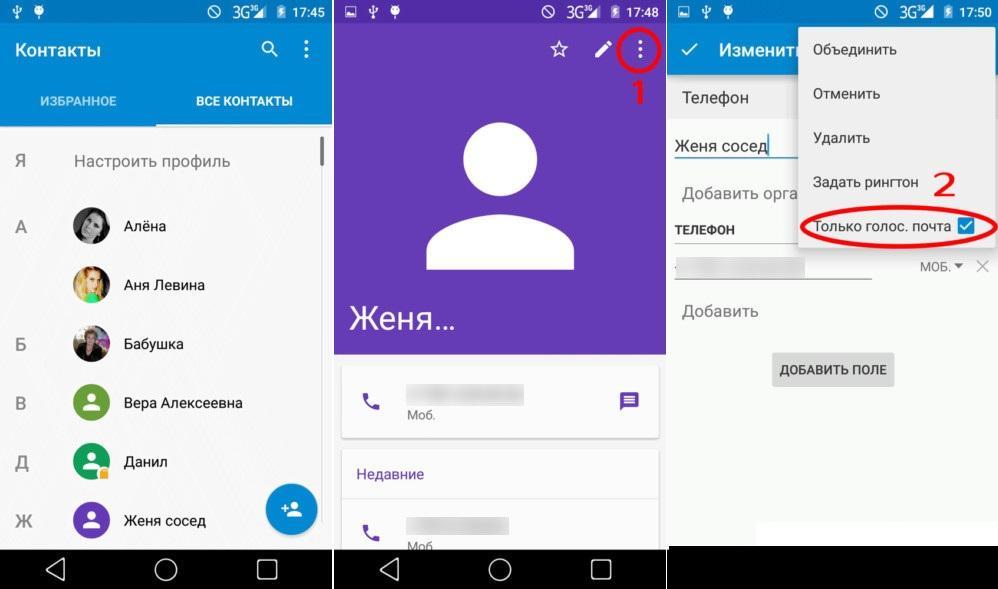 На самом деле у вас есть несколько вариантов, в зависимости от типа телефона, который вы используете. Давайте посмотрим, что встроено в некоторые из наиболее популярных телефонов.
На самом деле у вас есть несколько вариантов, в зависимости от типа телефона, который вы используете. Давайте посмотрим, что встроено в некоторые из наиболее популярных телефонов.
Нет формулы для пользователей Android, которые хотят блокировать вызовы — это зависит от вашего устройства и операционной системы. Не уверен, где начать? У PC Mag есть несколько предложений:
Заблокировать iPhoneУ вас должна быть возможность открыть приложение «Телефон» и выбрать недавние звонки. Нажмите на номер, который вы хотите заблокировать, и найдите команду, которая гласит блокировать и / или сообщить о спаме.Затем вам нужно будет подтвердить сообщение с вопросом, хотите ли вы заблокировать номер.
Блокировать вызовы на iPhone довольно просто. Откройте приложение для телефона и нажмите «Недавние». Найдите номер, который хотите заблокировать, а затем нажмите на маленький кружок с информацией справа. Оттуда нажмите «Заблокировать этого абонента», а затем «Заблокировать контакт». Вот и все.
G / O Media может получить комиссию
Блокировать вызовы на любом телефонеСледующие методы будут работать независимо от того, какой у вас телефон:
Google VoiceОдин из лучших способов заблокировать вызовы — это использовать Google Voice.Если у вас нет учетной записи Google Voice и вы живете в США, вы можете зарегистрироваться здесь. Блокировать вызовы с помощью Google Voice довольно просто: у вас есть возможность отправлять их напрямую на голосовую почту, рассматривать все их вызовы как спам или полностью их блокировать. Вот как работает блокировка:
- Войдите в свою учетную запись Google Voice.
- Найдите вызов, который вы хотите заблокировать (или исходящую голосовую почту).
- Установите флажок рядом с вызовом или голосовой почтой.

- Щелкните ссылку «дополнительно» под вызовом.
- Выберите «Заблокировать вызывающего абонента».
Другой вариант — просто отключить звонок. Хотя технически это не метод блокировки вызовов, результат почти такой же. Просто установите на свой телефон беззвучный рингтон, затем прикрепите его к номерам, на которые вы не хотите отвечать, и ваш телефон будет молчать, когда они звонят.
Свяжитесь с вашим оператором связиУ большинства операторов есть средства блокировки вызовов, даже если они этого не осознают.Обычно это стоит денег и иногда попадает под заголовок Родительский контроль , но работает точно так же.
- AT&T использует функцию Smart Controls для выполнения работы. Это бесплатно для клиентов AT&T Mobility, а версия Plus Call Protect с улучшенным идентификатором вызывающего абонента и обратным поиском номера доступна за 3,99 доллара в месяц.
- Verizon имеет бесплатную службу блокировки вызовов для клиентов, которая позволяет узнать, когда входящий вызов, вероятно, является спамом, и автоматически блокирует определенные вызовы роботов.Также есть вариант за 2,99 доллара в месяц, который включает идентификатор вызывающего абонента и персональный список спама.
- T-Mobile бесплатно предлагает клиентам функции Scam ID и Scam Block, которые не только идентифицируют потенциальные номера спама, но также дают вам возможность заблокировать все возможные номера мошенников еще до того, как поступит звонок. месяц, который предоставляет идентификатор вызывающего абонента для спам-звонков и отправляет целые категории звонков прямо на вашу голосовую почту.
- Пользователи Sprint могут управлять заблокированными вызовами в настройках своей учетной записи My Sprint.Он также предлагает приложение и услугу Premium Caller ID за 2,99 доллара в месяц, которая отслеживает звонки с неизвестных номеров.

Если вам не нравятся возможности вашего оператора связи, TrapCall — это недорогая услуга, которая не только блокирует звонки, но даже может разоблачать номера, которые отображаются как «заблокированные», когда они звонят вам. Он предлагает некоторые другие опции, такие как транскрипция голосовой почты за дополнительную плату, но за 4,95 доллара в месяц вы получите базовые функции, которые вы ищете.
Хотя очевидного универсального решения не существует, у вас есть множество вариантов для блокировки нежелательных вызовов.Вам просто нужно найти вариант, который наилучшим образом соответствует вашим потребностям.
Этот рассказ был первоначально опубликован в 2013 году и был обновлен 12/9/19, чтобы предоставить более полную и актуальную информацию.
Как заблокировать нежелательные звонки с iPhone, Android
ЗАКРЫТЬT-Mobile ID идентифицирует подозрительные звонки, «Вероятность мошенничества», среди других мер по сокращению количества нежелательных звонков, которые получают их клиенты. Вот способы, которыми вы можете избежать нежелательных звонков роботов в крупные компании беспроводной связи.USA TODAY
Исправления и уточнения: В предыдущей версии этого столбца не учитывалось, что звонок * 77 с вашего мобильного телефона может вместо этого соединить вас с правоохранительными органами.
«Здравствуйте! Пожалуйста, не кладите трубку … знаете ли вы, что можно сохранить связку на …?
Это робот-звонок, еще один автоматизированный телемаркетер. В настоящее время звонки на роботов составляют 50 процентов всех телефонных звонков. Только за 2018 год робококеры отправили нам спам 26,3 миллиарда звонков.И ситуация будет только ухудшаться: в ближайшие годы роботизированные звонки станут более постоянными.
Как только вы слышите этот электронный голос, все останавливается. У вас учащается пульс; ваше кровяное давление повышается. Неважно, чем вы занимались раньше. Может, вы смеялись над шуткой. Может быть, вы наслаждались обедом. Возможно, вы смотрели игру Малой лиги вашего ребенка.
Может, вы смеялись над шуткой. Может быть, вы наслаждались обедом. Возможно, вы смотрели игру Малой лиги вашего ребенка.
Сейчас все это не имеет значения. Вы ответили на этот звонок и сожалеете об этом. Вы хотите закричать: больше не звоните мне.Меня не волнует, кто ты. Просто уходи! Ваши слова останутся без внимания. На другом конце нет никого, и если вы произнесете слово, ваш голос может быть записан для использования в будущем.
Пора навсегда положить конец этим звонкам роботов. К счастью, в вашем распоряжении целый арсенал инструментов для смартфонов. Вы блокируете номера, включаете режим «Не беспокоить», используете инструменты своего оператора связи или сторонние приложения, чтобы положить конец этой телефонной эпидемии.
Вот семь указателей для минимизации или устранения этих нежелательных вызовов.
В вашем распоряжении целый арсенал инструментов, чтобы остановить эти ужасные звонки роботов. (Фото: GETTY)
1. Автоматически отклонять анонимные вызовы
Многие звонки от роботов появляются в вашем идентификаторе вызывающего абонента как «анонимные», в то время как большинство предприятий и людей появляются как идентифицируемые номера телефонов. Скорее всего, вы сможете завершить все анонимные звонки, не пропустив ничего важного.
В зависимости от вашей услуги у вас может быть доступ к отклонению анонимного вызова. Попробуйте это на своем стационарном телефоне.Убедитесь, что ваш идентификатор вызывающего абонента активирован. Введите магическое число * 77, и вы услышите три гудка. Положите трубку, и любой вызов, который скрывает свой номер, будет отклонен.
Эта услуга зависит от оператора связи, некоторые операторы взимают дополнительную плату. Но это полезный инструмент для мошенников или роботов, которые проскальзывают через реестр «Не звонить».
Примечание: В некоторых юрисдикциях набор * 77 на мобильном телефоне может связать вас с правоохранительными органами. Коснитесь или щелкните здесь, чтобы просмотреть список, или обратитесь в местные или государственные правоохранительные органы, прежде чем пытаться * 77.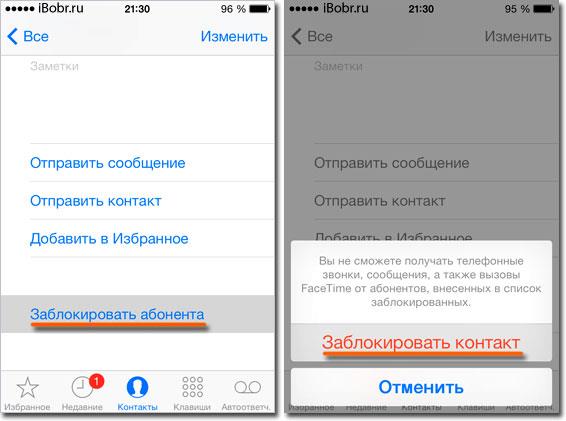
Неправильный набор номера на мобильном телефоне: Набор номера * 77 на мобильном телефоне может вместо этого набирать 911
Вас бесят бесконечные звонки роботов? Помощь уже в пути
2. Присоединяйтесь к Национальному реестру «Не звонить»
Миллионы обрадовались, когда Федеральная торговая комиссия (FTC) создала Национальный реестр «Не звонить» — и в идеальном мире регистрация не позволит телемаркетерам звонить вам. Технически, для телемаркетеров незаконно звонить вам, если вы находитесь в этом списке.
Но мир не идеален.Мошенники не соблюдают правила и не заботятся об этом списке. По-прежнему разумно зарегистрировать свой номер в качестве дополнительного уровня защиты от нежелательных звонков. Просто зайдите на сайт donotcall.gov и введите номер стационарного или мобильного телефона в список.
Вы также можете позвонить по номеру 1-888-382-1222 с любого телефона из списка. Это все, что нужно, и ваш номер остается в списке, пока вы не попросите его удалить или не откажетесь от номера.
После того, как вы зарегистрируетесь, список «Не звонить» удалит вас из списков коммерческих звонков, но это произойдет не сразу.Торговцы телемаркетингом обновляют свои списки только периодически, поэтому FTC утверждает, что это может занять до 31 дня.
Кроме того, политическим организациям, благотворительным организациям и лицам, принимающим участие в опросах, по-прежнему разрешается звонить вам. Компании, у которых вы что-то купили или совершили платеж за последние 18 месяцев, имеют право звонить. Однако, когда они позвонят, твердо скажите им, чтобы они исключили вас из своего списка, и они должны выполнить вашу просьбу, хотя они все равно могут попытаться уговорить вас пересмотреть свое решение.
Ой-ой: Может ли цунами звонков роботов направиться к нашим мобильным телефонам?
3.Используйте инструменты оператора связи для блокировки нежелательных вызовов
Четыре основных оператора связи имеют инструменты для выявления, фильтрации и предотвращения звонков на ваш телефон или отправки текстовых сообщений подозрительным номерам.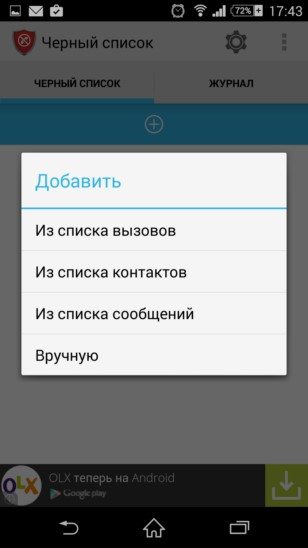 Большинство из них требуют дополнительной ежемесячной платы за активацию службы идентификации вызывающего абонента, но блокировка на уровне сети бесплатна для всех операторов связи.
Большинство из них требуют дополнительной ежемесячной платы за активацию службы идентификации вызывающего абонента, но блокировка на уровне сети бесплатна для всех операторов связи.
AT&T
Абоненты AT&T могут использовать бесплатное приложение для iOS и Android под названием AT&T Call Protect. Он имеет автоматическую блокировку мошенничества и предупреждения о подозрении на спам.Вы можете вручную заблокировать нежелательные звонки.
Verizon
Verizon недавно анонсировала бесплатную услугу блокировки вызовов, которая дебютирует в марте. Verizon ранее предлагал услугу «Фильтр вызывающих абонентов» по цене 2,99 доллара в месяц за линию.
Verizon также выявила 300 миллионов телефонных номеров для спама и мошенничества, которые будут заблокированы с помощью бесплатных инструментов для оповещения о спаме и блокировки вызовов, которые также появятся в марте.
Больше от Tech: Линия Motorola Moto G7 нацелена на покупателей бюджетных телефонов с тремя новыми телефонами
Еще от Tech: Полиция Нью-Йорка требует, чтобы Google удалил функцию полицейской отчетности из Waze из-за проблем с контрольно-пропускными пунктами DUI
Больше от Tech: Потребители могут значительно сэкономить на беспроводной связи, пропуская безлимитные
T-Mobile
T-Mobile предоставляет два бесплатных способа борьбы с robocallers и спам-звонками.
First is Scam ID, автоматическая система, которая определяет номера спама, когда ваш телефон звонит. T-Mobile автоматически делает это в своей сети, и нет приложения для установки или обслуживания, которое нужно включить.
Второй бесплатный метод — Scam Block. В отличие от Scam ID, который просто определяет известные номера спама, Scam Block дает вам возможность заблокировать эти номера. Чтобы включить это, наберите # 662 # на своем телефоне T-Mobile. Чтобы выключить его, наберите # 632 #.
Подобно идентификатору имени вызывающего абонента Verizon, у T-Mobile есть собственная платная услуга «Идентификатор имени», которая идентифицирует и предоставляет информацию о вызывающем абоненте, такую как имя, местоположение и тип организации.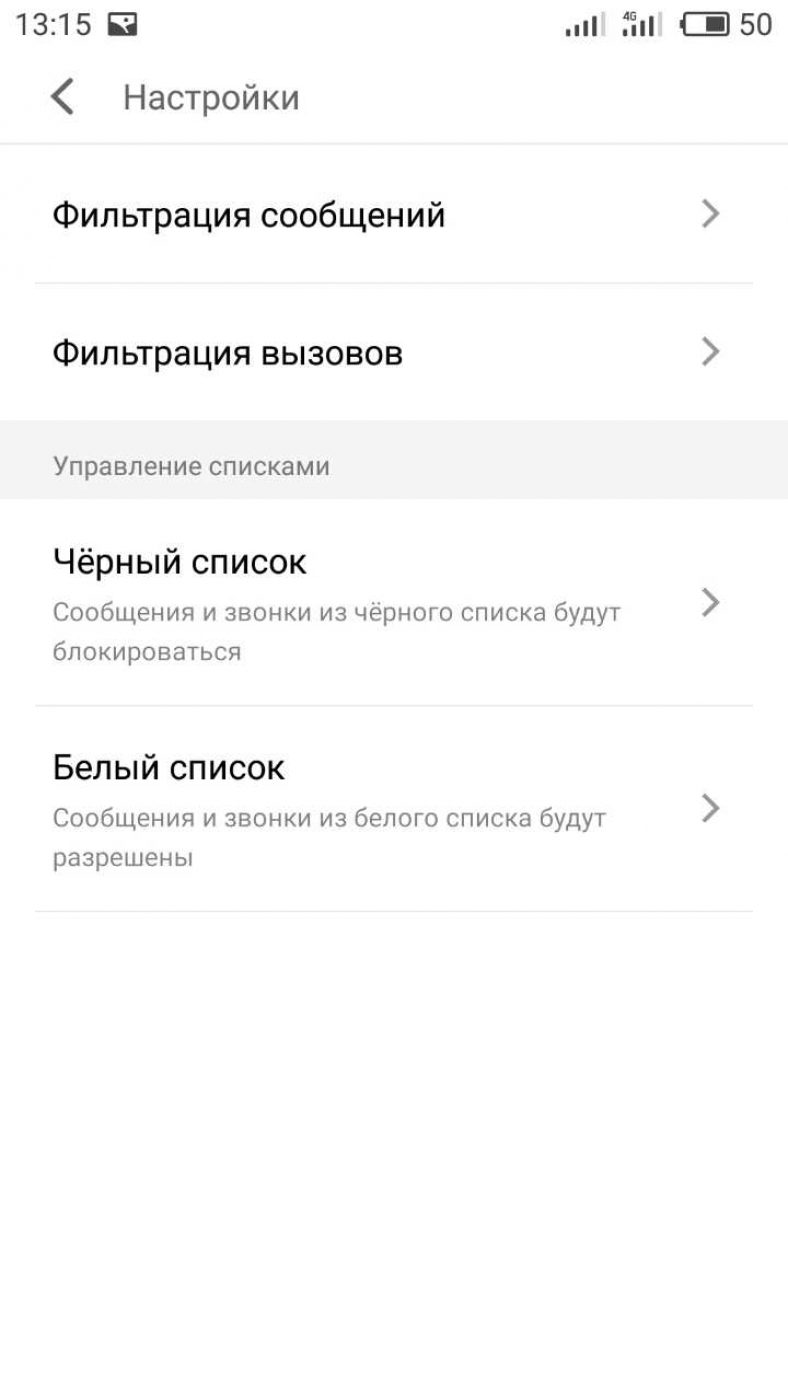 Вы можете заблокировать их по мере необходимости. Это входит в планы T-Mobile ONE Plus. Для других планов T-Mobile это стоит 4 доллара в месяц за линию.
Вы можете заблокировать их по мере необходимости. Это входит в планы T-Mobile ONE Plus. Для других планов T-Mobile это стоит 4 доллара в месяц за линию.
Sprint
Sprint Клиенты могут подписаться на услугу «Premium Caller ID», чтобы защитить себя от роботов и спуферов идентификатора вызывающего абонента.
Эта услуга стоит 2,99 доллара в месяц, и она предоставляет индикатор уровня угрозы, чтобы клиенты могли понять, насколько подозрительным является звонок. Он делает это, отмечая звонки с помощью трендов данных в реальном времени, собранных в U.S.
Эта служба не блокирует автоматически известные спам-вызовы. В зависимости от уровня угрозы вы можете ответить на звонок, заблокировать номер или сообщить об этом, чтобы предотвратить звонки в будущем.
Они повсюду: Робо-звонки не прекращаются, и на этот раз они на китайском
4. Используйте лучшие приложения для блокировки роботов-звонков
Еще один способ остановить неприятные звонки на вашем смартфоне — это приложения для блокировки звонков . Эти приложения могут определять, кто вам звонит, и блокировать нежелательные звонки, которые появляются в списках спама и роботов, созданных с помощью краудсорсинга.
Вот самые популярные приложения для блокировки звонков:
Nomorobo
Nomorobo — это приложение для iOS и Android, которое предлагает защиту в реальном времени от растущего списка злоумышленников, телемаркетеров и телефонных мошенников.
Nomorobo позволяет телефону один раз зазвонить, а затем пытается идентифицировать звонящего. Если номер есть в списке роботов-звонков приложения, оно автоматически заблокирует звонок для вас.
Nomorobo можно использовать бесплатно в течение 30 дней, а затем он стоит 1,99 доллара в месяц или 19,99 доллара в течение всего года.Чтобы зарегистрироваться, вам нужно будет предоставить Nomorobo информацию. Перечислите тип вашего телефона — беспроводной или стационарный — и выберите оператора связи.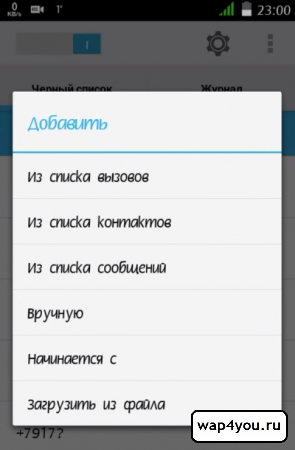 Примечание. Не все основные операторы сотовой связи поддерживают Nomorobo.
Примечание. Не все основные операторы сотовой связи поддерживают Nomorobo.
Truecaller
Приложение Truecaller для iOS и Android позволяет узнать, кто стоит за этим неизвестным номером. Скопируйте и вставьте номер в строку поиска приложения. Truecaller выполнит поиск по неизвестному номеру, чтобы узнать, кто это. Со списком спама на основе сообщества от более чем 250 миллионов пользователей, это отличный ресурс, позволяющий избежать ответа на нежелательный звонок робота.
Еще одна замечательная особенность Truecaller — это его способность блокировать спам-вызовы. Когда надоедливый телемаркетер звонит, вы увидите большое предупреждение красным цветом, говорящее о том, что это спам-звонок. Просто смахните вверх, когда это произойдет, чтобы автоматически заблокировать этого абонента и добавить его в список спама.
Приложение Truecaller можно загрузить и использовать бесплатно. Однако есть профессиональная версия, которую можно купить в приложении за 1,99 доллара в месяц.
Hiya — Caller ID & Block
Приложение Hiya — Caller ID & Block идеально подходит для идентификации звонков, которые вы хотите принимать, и блокировки звонков и текстовых сообщений, которых вы хотите избежать.Приложение Hiya доступно бесплатно на гаджетах Apple и Android, без рекламы и простое в использовании. Если вам нужно было выбрать что-то одно, на мой взгляд, это лучший выбор.
Он позволяет блокировать вызовы, заносить в черный список нежелательные телефонные номера и текстовые сообщения, выполнять обратный поиск информации о входящих вызовах и получать предупреждения о спаме. Приложение использует базу данных из сотен миллионов телефонных номеров, подтвержденных другими пользователями как спам.
Call Control — Call Blocker
Приложение Call Control — Call Blocker автоматически блокирует спам-звонки и звонки с других номеров, с которых вы не хотите слышать.Вы можете заблокировать целые коды городов (например, 888), если вы получаете множество нежелательных звонков из определенного места.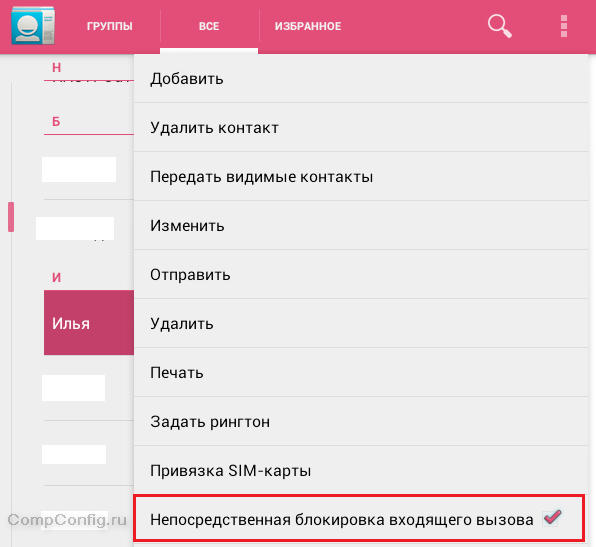 Приложение Call Control бесплатное и доступно как для гаджетов Apple, так и для Android.
Приложение Call Control бесплатное и доступно как для гаджетов Apple, так и для Android.
Боитесь пропустить важные звонки? Управление вызовами дает вам собственный белый список и защиту контактов, чтобы гарантировать, что люди, которых вы знаете, дозвонятся.
Пользователи приложения активно сообщают о своих спамерах, поэтому каталог всегда актуален.
Call Control автоматически блокирует активных спамеров, а обратный поиск позволяет отслеживать их источник.Вы можете добавить номера в черный список сообщества и выбрать блокировку определенных номеров, которые не оставят вас в покое.
Что вам нужно знать: Как избежать мошенничества с помощью роботов
5. Некоторые телефоны автоматически блокируют роботизированные звонки
Знаете ли вы, что в некоторых смартфонах уже есть встроенная защита от спама и роботов? Флагманские смартфоны Samsung Galaxy и Note имеют встроенную функцию Smart Call, которая автоматически проверяет и помечает подозрительные номера.
Android-смартфоны Google, такие как Pixels, старые Nexus и Android One, имеют встроенную защиту от спам-звонков. С помощью этой функции пользователи с включенным идентификатором вызывающего абонента будут получать предупреждение, если получен вызов, подозреваемый в спаме, или звонок робота.
Помимо игнорирования вызова, пользователь имеет возможность либо заблокировать номер, либо внести его в белый список, если отметка спама считается ошибкой. Любой заблокированный номер можно разблокировать в любой момент. Доступна возможность сообщить о звонке в Google.
Не поднимайте трубку: Единственное, что вам нужно сделать, чтобы остановить роботы
6.Блокировать отдельные номера телефонов
Вот функция, доступная на любом iPhone и Android, — возможность блокировать определенные номера. Хотя это не может остановить все номера роботов и спамеров, вы можете, по крайней мере, заблокировать повторяющиеся.
iPhone
На iPhone откройте приложение «Телефон», перейдите на вкладку «Недавние», затем нажмите круглый значок информации справа от номера, который нужно заблокировать. На следующей странице нажмите «Заблокировать этого абонента», чтобы поместить номер в свой черный список.
На следующей странице нажмите «Заблокировать этого абонента», чтобы поместить номер в свой черный список.
Android
На Android вы также можете открыть приложение «Телефон», перейти в раздел «Недавние», нажать и удерживать подозрительный номер, а затем выбрать «Блокировать / сообщить о спаме». (Это может варьироваться в зависимости от производителя и модели вашего телефона Android.)
Вне контроля: 98 миллионов роботов звонков на американцев ежедневно. Штрафы FCC им не мешают.
7. Включите режим «Не беспокоить» на телефоне
Чтобы заблокировать все номера, кроме самых надежных контактов или избранных, вы можете включить встроенный режим «Не беспокоить» в телефоне iPhone или Android.Это крайнее решение, но оно определенно остановит все нежелательные звонки, включая звонки роботов, звонки телемаркетинга и спам-звонки.
Имейте в виду, что вы, несомненно, пропустите некоторые законные вызовы, когда этот режим включен, но неизвестные абоненты всегда будут иметь возможность оставить голосовое сообщение. Вы можете добавить любой номер в свой список контактов, чтобы разрешить им пользоваться в будущем.
iPhone
Чтобы настроить параметры «Не беспокоить» на iPhone, перейдите в «Настройки» >> «Не беспокоить».Здесь вы можете включить режим, установить расписание «Не беспокоить» и установить разрешенные вызовы либо для всех ваших сохраненных контактов, либо только для вашего списка избранного. Чтобы быстро активировать режим «Не беспокоить», перейдите в Центр управления iPhone (проведите пальцем вниз от правого верхнего угла на iPhone X, проведите вверх снизу для других iPhone) и переключите переключатель «Не беспокоить» (значок выглядит как луна) .
Android
На Android перейдите в «Настройки» >> «Звук» (или «Звук и уведомления» на других телефонах) >>, затем нажмите «Не беспокоить», чтобы изменить настройки «Не беспокоить».
Чтобы активировать режим «Не беспокоить», просто смахните вниз от верхнего края дисплея, чтобы получить доступ к быстрому меню, затем коснитесь значка «Не беспокоить», чтобы включить его.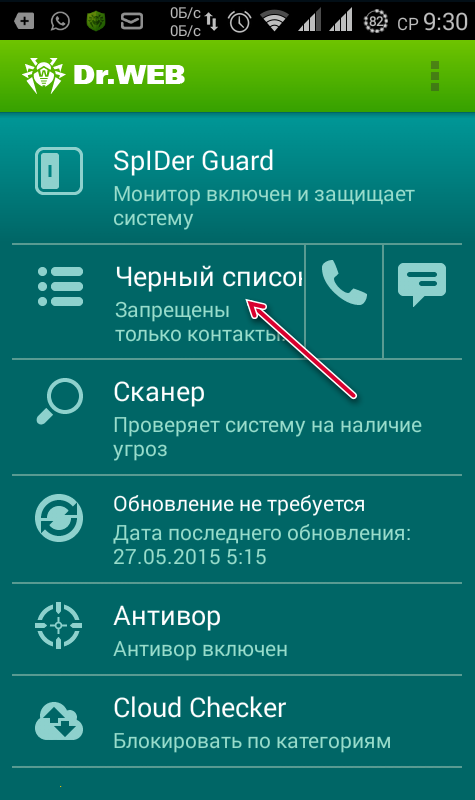 (Это может варьироваться в зависимости от производителя и модели вашего телефона Android.)
(Это может варьироваться в зависимости от производителя и модели вашего телефона Android.)
8. Преобладает здравый смысл
Это простейшее решение, и многие люди пробуют этот низкотехнологичный подход к роботизированным звонкам. Если вам звонят с неизвестного номера или с номера, который не отображается в идентификаторе вызывающего абонента, не отвечайте. Если это важный звонок, человек оставит сообщение, и вы сможете ему перезвонить.Миллионы людей не обременены роботами, и они не думают об этих вредителях.
Но учтите: если вы отвечаете на телефонный звонок, а вызывающий абонент (часто записывающий) просит вас нажать кнопку, чтобы перестать принимать звонки, просто положите трубку. Мошенники часто используют эти уловки для выявления реальных респондентов и нацеливания на них. Как только они узнают, что номер активен, вы можете получать больше звонков в будущем.
Какие вопросы о цифровом образе жизни у вас есть? Позвоните в мое национальное радио-шоу и нажмите здесь, чтобы найти его на местной радиостанции.Вы можете слушать Шоу Ким Командо на своем телефоне, планшете или компьютере. От советов по покупке до вопросов цифровой жизни — щелкните здесь, чтобы просмотреть мои бесплатные подкасты.
Прочтите или поделитесь этой историей: https://www.usatoday.com/story/tech/columnist/komando/2019/02/07/no-more-robocalls-how-block-unwanted-calls-iphone-android / 2778059002/
Телефон Verizon с заблокированным IMEI? Вот что вы можете сделать
Verizon Wireless — ведущий оператор в стране, и этот факт может оставить вас беззащитным, если IMEI вашего телефона Verizon заблокирован.Однако реальность такова, что даже с заблокированным IMEI у вас все еще есть несколько вариантов продажи своего старого телефона Verizon. Ниже рассматриваются причины, по которым ваш IMEI может быть заблокирован, и перечислены варианты продажи заблокированного телефона Verizon с IMEI.Почему мой Verizon IMEI заблокирован?
Если вы не знаете, почему ваш IMEI заблокирован, вы можете связаться со службой поддержки Verizon Wireless, чтобы выяснить это.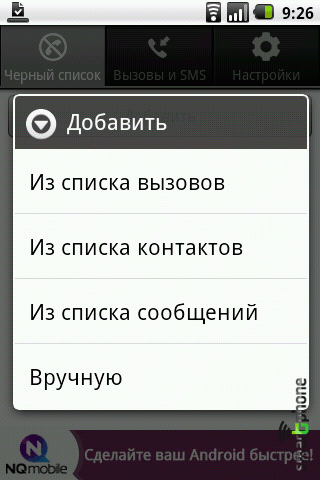 Причины занесения IMEI в черный список включают неоплаченный баланс вашего счета за беспроводную связь, сообщение о краже или даже ошибку.
Причины занесения IMEI в черный список включают неоплаченный баланс вашего счета за беспроводную связь, сообщение о краже или даже ошибку.
Вы можете проверить национальную базу данных черного списка CTIA, чтобы узнать, заблокирован ли ваш IMEI. Другие варианты включают IMEI Pro и Doctor SIM. Если вы не знаете свой IMEI, его обычно можно найти в настройках телефона.
Как продать телефон Verizon с заблокированным IMEI
Если IMEI вашего телефона Verizon действительно заблокирован, вы все равно можете законно продать его одним из следующих способов.
Продайте его на Flipsy Найдите или найдите свой телефон на Flipsy, чтобы мгновенно сравнить предложения в надежных проверенных магазинах.На странице результатов найдите «Заблокировано или занесено в черный список?» и нажмите «Просмотреть предложения», чтобы узнать, сколько вы можете получить за свой телефон в черном списке.
Попросите Verizon разблокировать ваш IMEI
Если у вас есть неоплаченный баланс Verizon, свяжитесь с ними, чтобы обновить вашу учетную запись, а затем попросите разблокировать ваш IMEI. Если ваш телефон ранее был украден, а затем возвращен, вы также можете обратиться в Verizon. Если ваш IMEI был заблокирован по ошибке (что маловероятно), Verizon также сможет помочь вам решить эту проблему.
Знаете ли вы? Многие телефоны стоят более 100 долларов. Найдите ценность своего телефона.
Оплата разблокировки IMEI
Такие компании, как IMEI Authority и Cell Unlocker, заявляют, что предлагают услуги по разблокировке IMEI. Если вы решите попробовать одну из этих услуг, сначала сделайте домашнюю работу: некоторые компании недобросовестны или даже прибегают к незаконным действиям. Другие разблокируют ваш телефон, но не смогут убрать ваш IMEI из установленных черных списков. Даже у авторитетных сервисов могут возникнуть проблемы с восстановлением IMEI вашего телефона Verizon.
Смена оператора связи
Verizon — один из нескольких операторов связи в США, выпускающих телефоны CDMA, что означает, что вы можете «прошить» свой телефон для смены оператора связи.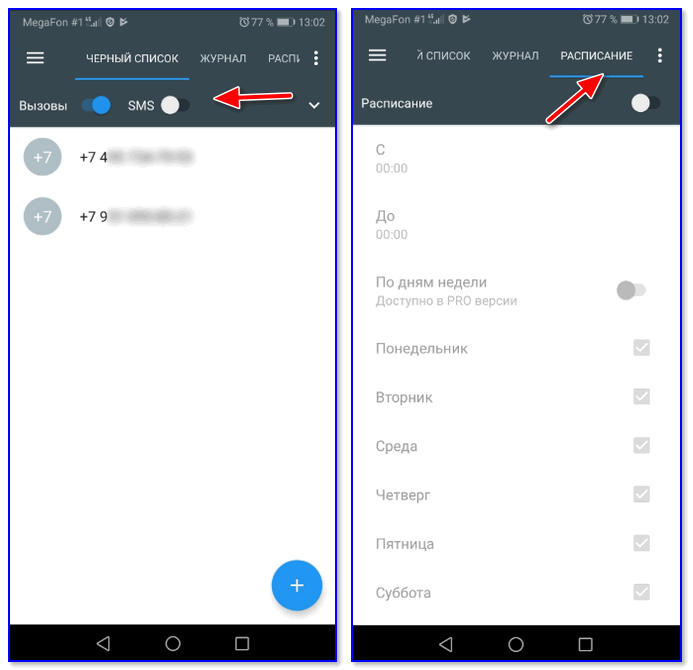 По сути, процесс включает замену файлов доступа Verizon на файлы нового оператора связи. Для этого вам нужно будет загрузить или приобрести специальное программное обеспечение, а также убедиться, что ваш новый оператор связи принимает ваш телефон; но если вам удастся успешно сменить оператора связи, вы сможете продать свой старый телефон.Другие операторы CDMA включают Cricket и Sprint, а также множество более мелких операторов связи в США.
По сути, процесс включает замену файлов доступа Verizon на файлы нового оператора связи. Для этого вам нужно будет загрузить или приобрести специальное программное обеспечение, а также убедиться, что ваш новый оператор связи принимает ваш телефон; но если вам удастся успешно сменить оператора связи, вы сможете продать свой старый телефон.Другие операторы CDMA включают Cricket и Sprint, а также множество более мелких операторов связи в США.
Коммутатор сетей
Если в вашем телефоне Verizon есть SIM-карта, он может работать в сетях GSM. Телефоны GSM можно переключать между операторами связи, просто меняя SIM-карты. AT&T и T-Mobile работают в сетях GSM в США, но подавляющее большинство глобальных операторов связи также используют технологию GSM (телефоны CDMA в значительной степени ограничены операторами связи в США).
В любом случае, если ваш телефон Verizon может работать в сетях GSM, вам нужно будет найти иностранного покупателя. Это не должно быть проблемой, так как бывшие в употреблении телефоны с поддержкой GSM являются горячим рынком во многих странах. Вам даже не нужно переключать сеть самостоятельно — просто обязательно сообщите покупателю, что ваш IMEI заблокирован в США. Затем покупатель заменит SIM-карты, чтобы передать услугу своему оператору.
Продайте свой телефон Verizon для ремонта.
Если ни один из предыдущих вариантов вам не нравится, вы можете просто продать свой телефон Verizon с заблокированным IMEI в ремонтной службе, чтобы использовать его для ремонта.Опять же, не забудьте сообщить, что ваш IMEI был заблокирован, до завершения продажи.
Если у вашего телефона Verizon заблокирован IMEI, у вас есть варианты. Вы можете сменить оператора связи или сеть, чтобы продать свой телефон, вы можете подать прошение Verizon о снятии блокировки, вы можете попробовать стороннюю службу разблокировки IMEI или просто продать свой телефон как есть в ремонтную службу. Проведите собственное исследование, чтобы определить, какой вариант лучше всего подходит для вашей уникальной ситуации.
Дополнительная справка
> Как продавать заблокированные телефоны в Интернете> Можно ли продать заблокированный телефон? Да, можно, вот как> В и О: Могу ли я продать iPhone с заблокированной активацией? > Как разблокировать или продать телефон из черного списка> Можете ли вы отказаться от телефонного контракта или продать телефон, по которому у вас есть задолженность? > Flipsy: Доверять или нет?Что такое телефон Черный список телефонов (и как проверить IMEI телефона)
Если вы когда-нибудь задумывались о покупке бывшего в употреблении телефона, вы наверняка видели слова «занесенный в черный список IMEI» зловещим тоном везде, куда бы вы ни смотрели.Тем не менее, информация в Интернете о телефонах, занесенных в черный список, расплывчата и часто противоречит тому, куда вы смотрите.
Мы здесь, чтобы рассказать все, что вам нужно знать о телефонах, занесенных в черный список.
Мы начнем с некоторой справочной информации и способов проверки того, находится ли телефон в черном списке. Если вам не повезло с телефоном, занесенным в черный список, мы также рассмотрим несколько вариантов, которые могут у вас возникнуть при возврате денег или восстановлении функций телефона.
Что такое черный список IMEI / MEID / ESN?
Каждое мобильное устройство с возможностью передачи данных имеет уникальный идентификатор.Какой из них использует ваш телефон, будет зависеть от сети, которую использует ваш оператор. Для большинства устройств это будет IMEI или международный идентификатор мобильного оборудования. Если вы работаете в сети CDMA, например Sprint или Verizon в США, вместо этого у вас будет ESN или электронный серийный номер. Однако в обоих случаях идентификатор работает одинаково.
Когда вы вставляете SIM-карту в устройство — или с помощью ESN включаете устройство после добавления его в свою учетную запись — оно подключается к сети оператора связи, связанного с SIM-картой. Оператор проверяет IMEI и присваивает его вашей учетной записи. Если все ясно и у вас есть договор на обслуживание, телефон может подключиться. Если телефон находится в черном списке, он отказывается от сигнала.
Оператор проверяет IMEI и присваивает его вашей учетной записи. Если все ясно и у вас есть договор на обслуживание, телефон может подключиться. Если телефон находится в черном списке, он отказывается от сигнала.
Это означает отсутствие SMS, MMS или звонков в мобильной сети. Однако вы по-прежнему можете использовать Wi-Fi устройства для VOIP-звонков, установки приложений и других общих задач. Это похоже на маленький планшет без передачи данных.
Черные списки ведутся разными группами в зависимости от вашего местоположения.
В то время как большинство операторов связи в регионе делятся информацией из черного списка, это не всегда происходит в разных регионах.Однако возможно, что устройство, занесенное в черный список в одном регионе, может быть внесено в черный список в некоторых или во всех других.
Как телефон попадает в черный список?
Телефон может попасть в черный список двумя способами.
Если устройство заявлено утерянным или украденным.
Если владелец телефона не сможет выплатить какое-либо финансирование устройства.
Хотя это должно помочь обуздать кражу мобильных телефонов, эти правила создали еще одну проблему для покупателей дешевых подержанных телефонов.
Афера работает так:
- Продавец выставляет на продажу телефон
- Покупатель просит IMEI / ESN
- IMEI / ESN проверяет чистый
- Покупатель покупает телефон и без проблем пользуется им
- По истечении срока возврата продавец звонит оператору связи и сообщает об утере или краже телефона.
- Оператор вносит телефон в черный список
- Продавец подает страховую претензию к своему оператору связи и получает замену телефона, при этом продавец получает деньги
- Покупатель звонит своему оператору, потому что его телефон не работает, и обнаруживает, что он занесен в черный список
- Покупатель связывается с продавцом, и ему сообщают, что он находится вне окна возврата
Проблема в том, что IMEI не отслеживает владение или продажи, а только носитель SIM-карт, вставленных в течение срока службы телефона.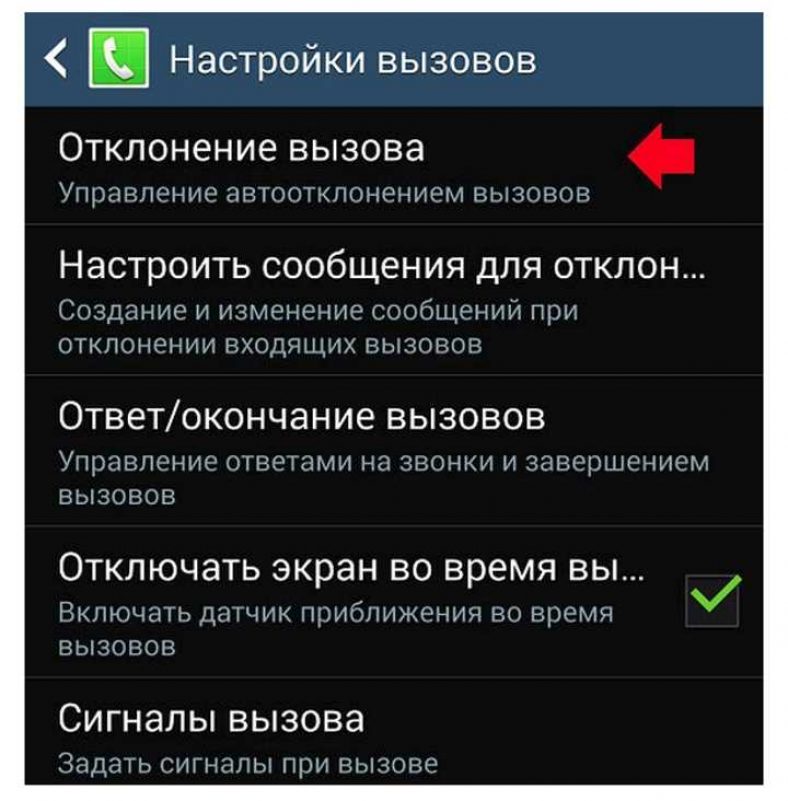 В конце концов, продавец получает новый телефон и потенциально может запустить то же мошенничество, пока оператор или страховая компания не поймают его. Покупатель застрял в борьбе за возврат денег или поиск нового применения для своего iPod Touch с завышенной ценой.
В конце концов, продавец получает новый телефон и потенциально может запустить то же мошенничество, пока оператор или страховая компания не поймают его. Покупатель застрял в борьбе за возврат денег или поиск нового применения для своего iPod Touch с завышенной ценой.
Где я могу проверить, находится ли телефон в черном списке?
Проверить, находится ли телефон в черном списке, просто и в большинстве случаев бесплатно. Для проверки вам понадобится IMEI или ESN.
Определение вашего IMEI / MEID / ESN
Для большинства телефонов GSM вы можете найти IMEI, набрав * # 06 # в номеронабиратель.
Для других телефонов вы можете попробовать один из следующих способов:
Проверьте настройки устройства: На устройствах Apple, нажав «Настройки»> «О программе»> «IMEI / MEID», отобразится информация. На устройствах Android нажмите «Настройки»> «О телефоне»> «Статус». Вам может потребоваться прокрутка, чтобы найти информацию.
Проверьте заднюю часть телефона: У многих моделей iPhone IMEI / MEID указан мелким шрифтом на задней панели телефона.
Проверьте лоток для SIM-карты: Некоторые производители печатают IMEI / MEID на лотке, который вы вставляете в слот для SIM-карты телефона.
Проверьте под аккумулятором: Если в вашем телефоне есть съемный аккумулятор, вы можете найти IMEI / MEID, указанный на наклейке под ним.
Проверьте оригинальную упаковку: Если вы держались за оригинальную коробку своего устройства, скорее всего, снаружи есть этикетка с вашим IMEI / MEID.
Проверка статуса вашего IMEI / MEID / ESN
Теперь, когда у вас есть идентификатор телефона, у вас есть два варианта.
Если вы предпочитаете общаться с человеком, вы можете позвонить оператору связи, с которым вы планируете использовать телефон, или зайти в один из местных магазинов.
Если вы предпочитаете что-то побыстрее, есть несколько веб-сайтов, которые можно использовать для проверки статуса черного списка.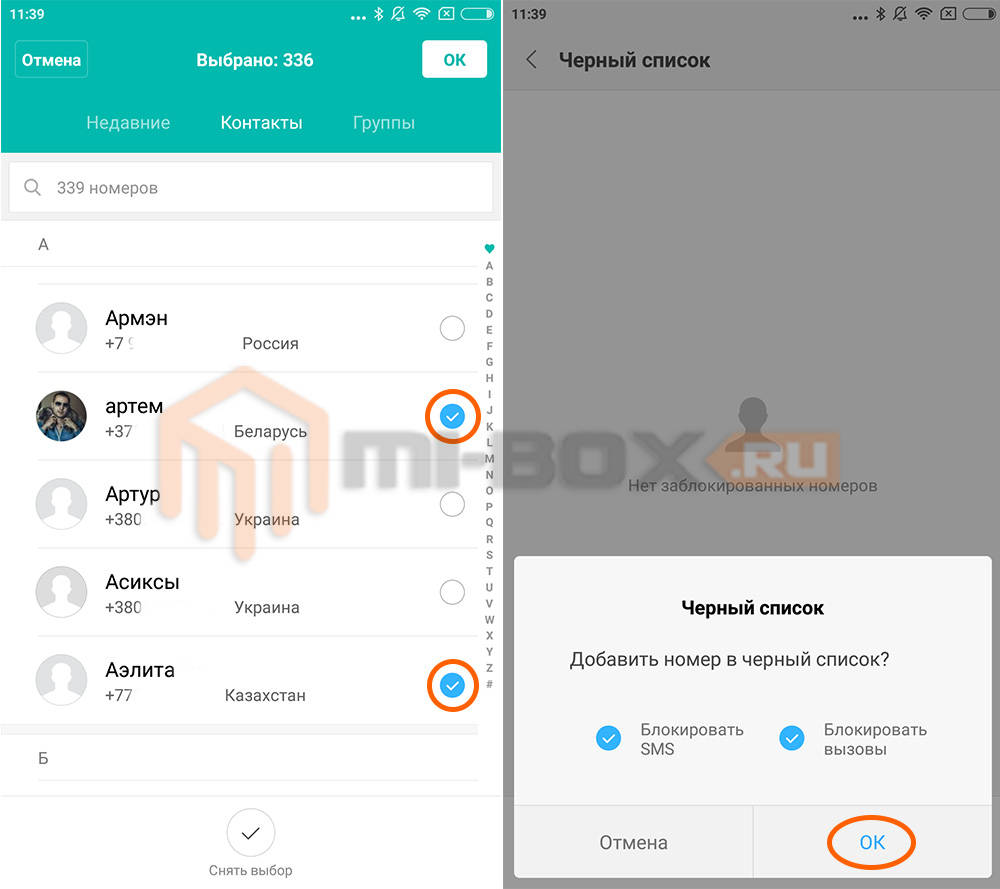 Ведущие варианты включают:
Ведущие варианты включают:
Doctor SIM (Global)
Swappa (Global)
Ищете что-то более полное? CheckMEND предлагает проверку данных для телефонов за небольшую плату.
Пункты их отчетов включают:
- Внесение в черный список основных перевозчиков
- Если телефон утилизировали
- Если по телефону заявлена страховка
- Если заявлено, что телефон утерян или украден
- Если телефон под какое-либо финансирование
На некоторых форумах и в статьях, которые мы встречали при исследовании CheckMEND, были комментарии о том, что полиция использует тот же сервис и базы данных.Это означает, что если вы проверите идентификатор, который был украден, вы можете получить звонок с вопросом, знаете ли вы, где находится телефон. Мы не смогли подтвердить это, поэтому включили это как примечание для тех, кому ситуация может показаться неудобной.
Как защитить себя от мошенничества, занесенного в черный список
Хотя система внесения в черный список имеет хорошие намерения, она не защищает покупателя. Поэтому вам следует проявлять осторожность при покупке бывшего в употреблении телефона, чтобы избежать осложнений.Эти передовые методы помогут вам без проблем пользоваться новым телефоном.
- Независимо от того, где вы покупаете телефон, не платите наличными! Продавцы-мошенники всегда находят новые способы обойти правила и ограбить людей. Лучшая защита, которую вы имеете как покупатель, — это создание доказательства транзакции. Для онлайн-объявлений PayPal предлагает 180 дней защиты. Многие банки аннулируют мошенническое требование в течение одного года с момента транзакции. Хотя ни один из этих способов не поможет наладить работу вашего телефона, они могут вернуть ваши деньги.
- Всегда запрашивайте IMEI или ESN телефона, который собираетесь купить. Если возможно, попросите продавца предоставить фотографии информации, чтобы убедиться, что она верна.
 Если вы можете сделать это по электронной почте, вы также предоставите доказательство для подачи претензии, если вы получите устройство с другим IMEI.
Если вы можете сделать это по электронной почте, вы также предоставите доказательство для подачи претензии, если вы получите устройство с другим IMEI. - Возьмите на себя договор с телефоном, если можете. Это один из самых недооцененных вариантов. Некоторые используемые телефонные сайты, такие как Cellswapper и TradeMyCellular, позволяют продавцам включать оставшуюся часть своего контракта с телефоном.В рамках продажи вы связываетесь с оператором связи и принимаете на себя право собственности на телефон и договор. Это означает, что продавец не может обманным путем сообщить об украденном или потерянном телефоне после того, как вы его получите.
- Обратитесь к поставщику с гарантией черного списка. Проблема с телефонным мошенничеством частично связана с тем, как работает система черного списка. Ни для покупателя, ни для продавца нет встроенной защиты. Из-за этого немногие поставщики предлагают гарантию черного списка. Например, Orchard предлагает бывшие в употреблении iPhone с пожизненной гарантией от попадания в черный список.
- Задавайте вопросы. Узнайте все о телефоне, прежде чем обменивать деньги. Задавая вопросы, ищите расплывчатые ответы или колебания со стороны продавца. Это могут быть признаки того, что кто-то пытается обмануть людей.
- Знайте телефонные ценности. Прежде чем заключать какие-либо сделки, выясните, сколько стоит телефон. Если сделка кажется удачной, а дело не в члене семьи или друге, то, вероятно, так оно и есть.
Что делать, если мой телефон находится в черном списке?
К сожалению, из-за того, как работают законы и система черного списка, у вас мало что в вашем распоряжении, если вы пользуетесь телефоном из черного списка.
- Если вы купили телефон в магазине оператора связи, обратитесь к своему оператору и узнайте, почему он был занесен в черный список. Они могут предложить помощь с просроченными платежами или аналогичными проблемами.

- Если вы приобрели телефон у стороннего торгового посредника, узнайте на сайте или в магазине, какие меры защиты существуют от телефонов, занесенных в черный список.
- Если ни один из вариантов не работает, узнайте условия своего банка, кредитной карты или платежной службы. Они могут провести вас через этапы подачи иска и отмены обвинения.Политики у разных поставщиков различаются, но если вы сделаете покупку в течение 6 месяцев с момента покупки, вы, скорее всего, найдете варианты.
- Если ничего не помогает, проверьте в службах разблокировки, смогут ли они разблокировать телефон из черного списка. Если они это сделают, вы можете обнаружить, что другой оператор связи все еще будет работать. Однако, поскольку базы данных, занесенные в черный список, продолжают обмениваться информацией, это вряд ли сработает. У нас есть руководство по разблокировке телефона со списком надежных средств разблокировки телефона, которые могут помочь.
Внесение в черный список — это серьезная проблема для всех, кто покупает подержанный телефон. Тем не менее, с некоторыми предосторожностями и исследованиями можно минимизировать риск и значительно сэкономить по ценам в розничных магазинах.
Твоя очередь
Есть ли какие-нибудь советы для читателей, которые хотят избежать покупки телефона из черного списка, который мы могли пропустить? Удалось ли вам исключить собственный телефон из черных списков? Мы хотим услышать об этом! Оставьте нам комментарий в поле ниже или напишите нам в Facebook.
П.С. Если вы не можете вернуть свои средства или исключить свой телефон из черных списков, вы можете использовать его в качестве VoIP-телефона, медиаплеера или пульта дистанционного управления домашней автоматизации. Мы описываем другие популярные варианты в нашей статье об использовании старых смартфонов.
Блокируйте нежелательные звонки на свой мобильный телефон
Сотовые телефоны — это фантастическое удобство, но они преподносят сюрпризы, такие как нежелательные телефонные звонки от спамеров или друзей.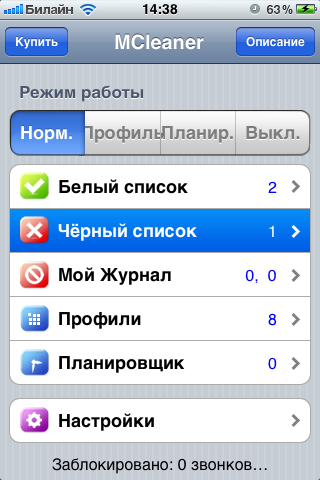 Возможно, ваш номер мобильного телефона был переработан.Или ваш номер по ошибке появился в каком-то бизнес-справочнике. Независимо от причины, узнайте, как эти решения могут помочь заблокировать нежелательные вызовы.
Возможно, ваш номер мобильного телефона был переработан.Или ваш номер по ошибке появился в каком-то бизнес-справочнике. Независимо от причины, узнайте, как эти решения могут помочь заблокировать нежелательные вызовы.
Категории нежелательных телефонных вызовов
Есть две категории нежелательных вызовов. В одной ситуации вы не знаете звонящего. Эти звонки часто исходят от спамеров или роботов. С годами эти люди стали более изощренными и начали применять такие приемы, как «спуфинг соседей». Здесь вызывающий абонент выглядит по коду или префиксу вашего города, даже если он набирает номер из другой страны.Несмотря на то, что вы можете предпринять определенные шаги, проблему необходимо решить в телефонных компаниях.
Вторая категория обычно ситуативна и включает людей, которых вы знаете. Иногда у вас есть контактная запись, но вы действительно не хотите, чтобы эти люди звонили вам по разным причинам. Одним из преимуществ использования ваших контактов является то, что вы также можете отфильтровать людей, которых вы не знаете.
Реестр «Не звонить»
Это решение предназначено для предотвращения нежелательных звонков от продавцов телемаркетинга.Это также простой способ заблокировать спам-вызовы до тех пор, пока не будут приняты более строгие меры. Все жители США должны зарегистрировать свой номер мобильного телефона в Национальном реестре запрета звонков. Ваша регистрация действительна в течение пяти лет и должна вступить в силу через 31 день после регистрации. Чтобы убедиться, что ваш номер находится в реестре «Не звонить», наберите 1-888-382-1222.
Есть еще некоторая путаница в том, кто еще может вам позвонить. NDNCR не будет останавливать все телемаркетинговые звонки. FTC предоставляет дополнительную информацию в публикации FAQ.Следующим группам по-прежнему разрешено звонить:
- Политическим организациям
- Благотворительным организациям (ограничения для звонков от имени благотворительных организаций)
- Телефонным инспекторам, если они не предлагают ничего продать.

- Компании, с которыми у вас есть существующие деловые отношения
- Компании, с которыми вы согласились в письменной форме принимать их звонки.
Проверьте операционную систему вашего телефона
Независимо от того, какой у вас телефон: Android или iOS, есть несколько встроенных опций. Обе системы смартфонов позволяют блокировать вызовы. Процесс почти такой же, хотя пункты меню различаются. Например, на снимке экрана ниже я могу найти возможность заблокировать отдельный контакт. Это хорошо работает, если вам все еще нужно общаться по электронной почте. Параметр меню Блок номеров доступен в записи контакта.
Другой вариант: разрешить телефонные звонки только от людей из ваших контактов . Этот параметр Android доступен на панели настроек «Не беспокоить» .
Использование оператора сотовой связи
Это одна из областей, в которой с годами произошли улучшения. Некоторые компании сотовой связи внедрили функции управления учетными записями. Они позволяют блокировать определенные службы или телефонные номера даже до отдельного номера. Если вы какое-то время не регистрировались, возможно, стоит позвонить в службу технической поддержки или воспользоваться форумом их сообщества. Например, у Verizon Wireless есть служба, позволяющая блокировать звонки.
Важно отметить, что то, что вы знаете номер вызывающего абонента, не означает, что его знает ваш мобильный телефон или оператор связи.Например, вы хотели заблокировать своего бывшего начальника. Хотя вы знаете их количество, они могут заблокировать свою информацию, поэтому она не передается вашему оператору сотовой связи. Оператор сотовой связи видит их, как любого другого вызывающего абонента, который также заблокировал идентификатор вызывающего абонента. В некоторых случаях эти сервисы позволят вам заблокировать всех подобных людей. Обратной стороной этой стратегии «все или ничего» является то, что некоторым из ваших друзей, возможно, придется разблокировать свой номер, чтобы позвонить вам.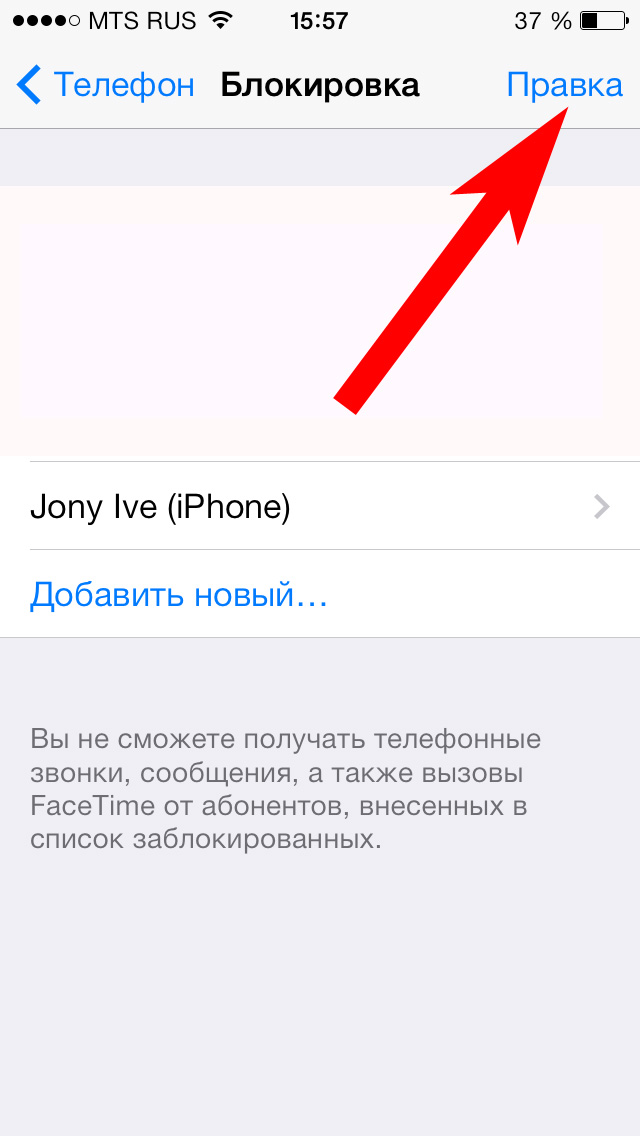
Иногда операторы связи накладывают ограничения на эту функцию.Например, они могут ограничить количество блоков или взимать комиссию. Кроме того, некоторые провайдеры не предлагают эту функцию для предоплаченных тарифных планов .
Еще одна область, в которой операторы мобильной связи могут предложить помощь, — это домогательства. В большинстве штатов есть законы, определяющие, что такое домогательства по телефону или киберпреследование. Ваш поставщик услуг может предпочесть, чтобы вы подали заявление в полицию, прежде чем связываться с ним. Некоторые могут продолжить работу только в случае выдачи повестки в суд. Например, у ATT есть бюро звонков на раздражение.
Насколько мне известно, нет способа фильтровать по группе.Например, у меня могут быть разные контакты, сгруппированные или отнесенные к категории «коллеги», но я не могу сказать телефону, чтобы они просто впускали этих людей.
Попробуйте мобильное приложение для блокировки вызовов
Если ваш оператор сотовой связи или операционная система телефона не позволяет вам блокировать звонящих или иметь старый телефон, вы, вероятно, можете найти программу в своем магазине приложений. В идеале это программа, не требующая «взлома» телефона. Взлом телефона может вызвать проблемы с производителем и повлиять на вашу гарантию, поэтому вам следует внимательно рассмотреть этот вариант.
Перед загрузкой приложения я бы внимательно прочитал, что публикуют другие пользователи, поскольку иногда эти комментарии показывают, какие телефоны и операторы используют люди. Я бы также посоветовал использовать программу мобильной безопасности, чтобы убедиться, что программа не создает новых проблем с безопасностью или конфиденциальностью. Как правило, эти приложения имеют многоуровневые службы, что означает, что вы получаете одни бесплатные функции, но за другие приходится платить.
Одним из примеров является Hiya, которая хороша для обнаружения и блокирования мошеннических звонков по соседству. Другой — YouMail, который заменяет вашу голосовую почту.Обе службы также полагаются на то, что пользователи предупреждают их о мошенничестве.
Другой — YouMail, который заменяет вашу голосовую почту.Обе службы также полагаются на то, что пользователи предупреждают их о мошенничестве.
Попробуйте службу Mobile Security
В то время как ранние версии этих служб боролись с вирусами, многие теперь включают некоторую функцию управления вызовами. Одним из бесплатных примеров является Secure Anywhere Mobile от Webroot для Android. Компания также предлагает премиум-версию с большим количеством функций.
На снимке экрана ниже вы можете увидеть, где я могу заблокировать обоих неизвестных абонентов, например тех, кто блокирует идентификатор вызывающего абонента или отдельные номера.
Управляйте звонками с помощью Google Voice.
Последний вариант должен работать, если у вашего телефона или оператора есть ограничения. Google Voice — удобный вариант, если вы получили новый номер мобильного телефона, чтобы вместо этого выдавать свой номер Google Voice. Мне нравится думать об этой услуге как о предварительной обработке вызовов.
По сути, бесплатный сервис позволяет создавать разные группы абонентов с разными правилами. Например, вы можете создать группу для «друзей и семьи», и эти люди будут звонить на ваш мобильный и домашний телефон.Напротив, у вас может быть группа под названием «поставщики», которая может связаться с вами только в определенное время и услышать другое приветствие. Кроме того, вы можете попросить людей, которых вы не знаете, сразу перейти к голосовой почте.
Другие статьи, которые могут вам понравиться
Заблокируйте свой номер телефона iOS или Android с помощью идентификатора вызывающего абонента
Люди знают, что это вы звоните, когда на их телефоне появляется идентификатор вызывающего абонента, но это не должно быть так. Есть два способа сохранить свою личность в секрете во время звонка: один — навсегда; другой — временный, по вызову.
Временная блокировка вашего номера работает только при звонках юридическим и физическим лицам. Ваш номер телефона нельзя заблокировать при звонках на бесплатные номера или в службы экстренной помощи.
Ваш номер телефона нельзя заблокировать при звонках на бесплатные номера или в службы экстренной помощи.
Продолжайте читать, и я покажу вам оба способа заблокировать свой номер.
Временно заблокируйте свой номер
Временный способ скрыть свой номер мобильного телефона от идентификатора вызывающего абонента так же просто, как 1,2,3. На самом деле это больше похоже на * 67 (звезда 67), и это бесплатно.
Наберите этот код перед номером телефона, и он временно деактивирует идентификатор вызывающего абонента.На принимающей стороне в идентификаторе вызывающего абонента обычно отображается «частный номер», поскольку он был заблокирован.
Технические новости, которые важны для вас, ежедневно
Конфиденциальность, безопасность, последние тенденции и информация, необходимая для лучшей цифровой жизни.
Если вы хотите навсегда отключить эту функцию, то процесс будет немного более глубоким. Просто позвоните своему оператору сотовой связи и попросите блокировку линии. После этого ваш номер телефона никогда не появится, кому бы вы ни звонили.Но не выбирайте этот вариант легкомысленно, потому что он постоянный и необратимый.
Код для звонка вашему оператору мобильной связи может отличаться, но в службу поддержки клиентов в США обычно можно позвонить по телефону 611.
Если вы временно хотите, чтобы ваш номер мобильного телефона отображался с частного номера, вы можете набрать * 82 (звездочка 82) перед набором номера, по которому вы звоните. Это может пригодиться, поскольку некоторые люди автоматически отклоняют звонки с телефонов, которые блокируют идентификатор вызывающего абонента.
Вот инструкции, как скрыть свой номер телефона в настройках телефона.Эта функция доступна не у всех операторов мобильной связи, но доступна для большинства.
Скрыть свой номер на iPhone
1. Перейдите в настройки
2.
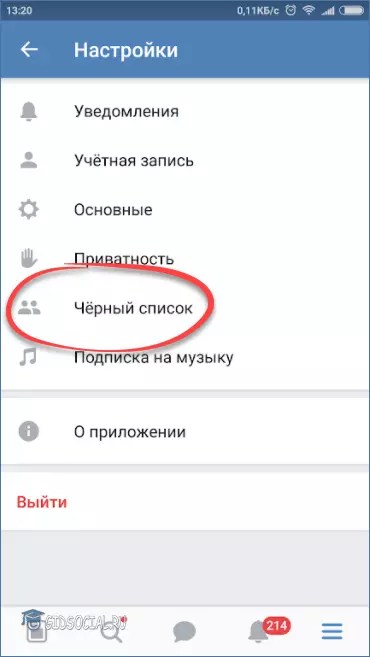 Выберите нужный контакт
Выберите нужный контакт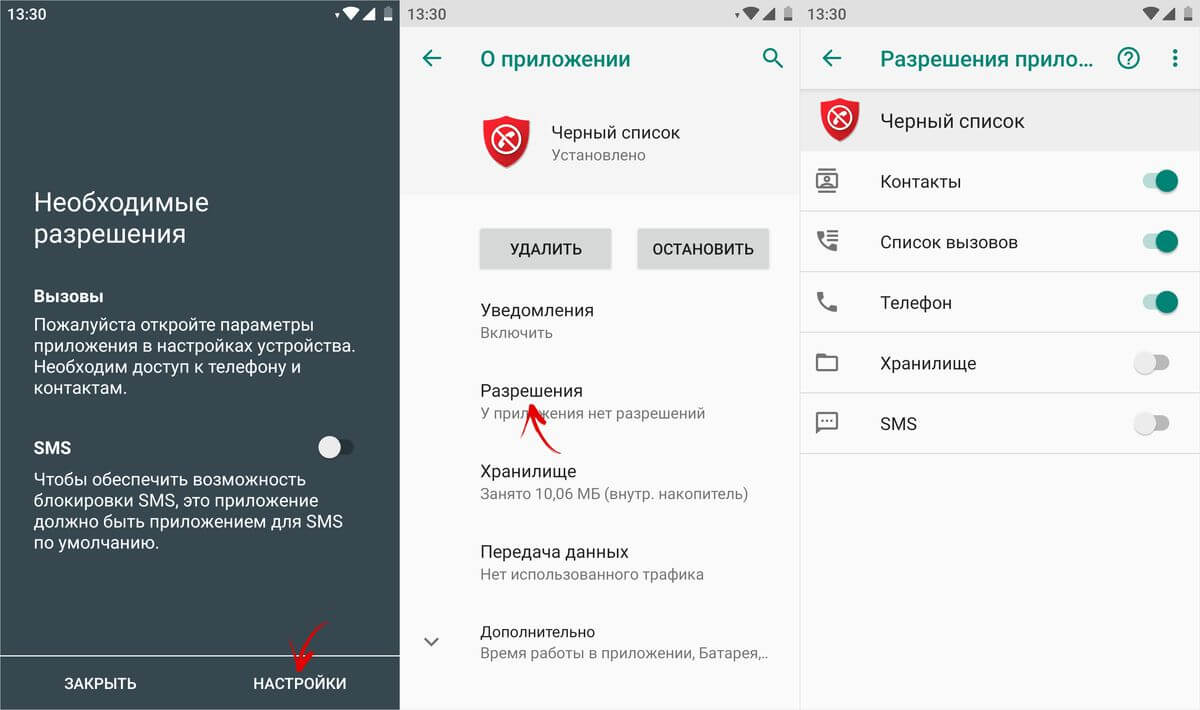

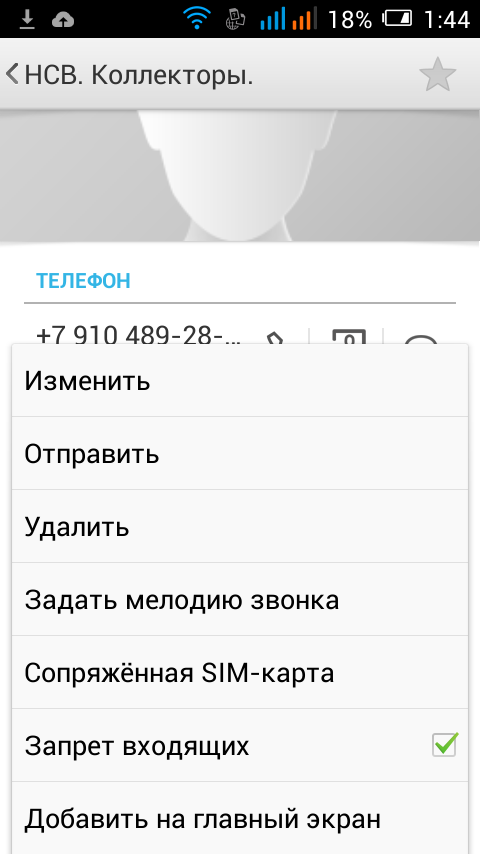





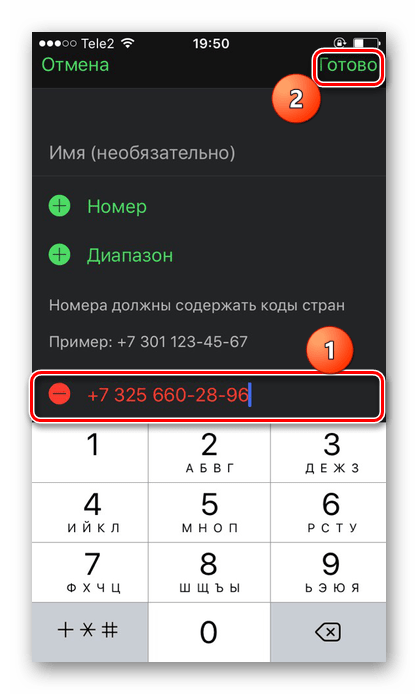
 Если вы можете сделать это по электронной почте, вы также предоставите доказательство для подачи претензии, если вы получите устройство с другим IMEI.
Если вы можете сделать это по электронной почте, вы также предоставите доказательство для подачи претензии, если вы получите устройство с другим IMEI.

Ваш комментарий будет первым